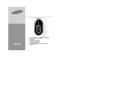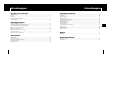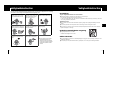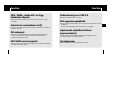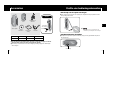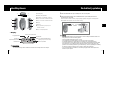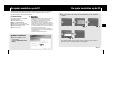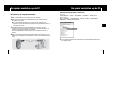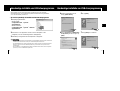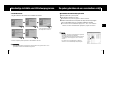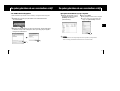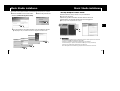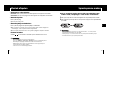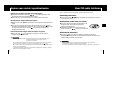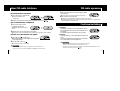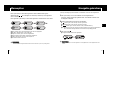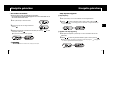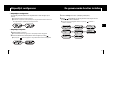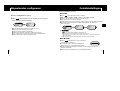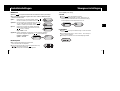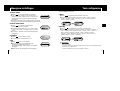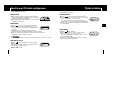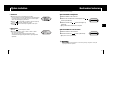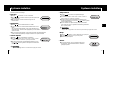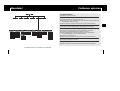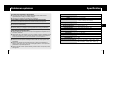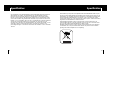- MP3-, WMA-, Audio ASF- en Ogg-bestanden afspelen
- Gebruik als verwisselbare schijf
- FM-ontvangst
- SRS WOW-surround-geluid
- Ondersteuning voor USB 2.0
- Met upgrademogelijkheid
- Ingebouwde oplaadbare lithium-polymeerbatterij
- Spraakopname

NL
3
InhoudsopgaveInhoudsopgave
2
Veiligheidsinstructies ..........................................................................................................................................4
Functies ..............................................................................................................................................................6
Accessoires ........................................................................................................................................................8
Positie van bedieningselementen ......................................................................................................................9
De batterij opladen ............................................................................................................................................11
I Voordat u van start gaat
Muziek afspelen ................................................................................................................................................24
Spraakopname maken ......................................................................................................................................25
Zoeken naar muziek-/spraakbestanden ..........................................................................................................26
Naar FM-radio luisteren ..................................................................................................................................27
FM-radio opnemen ..........................................................................................................................................29
I Basisgebruik
De speler aansluiten op de PC ........................................................................................................................12
Handmatige installatie van USB-stuurprogramma ............................................................................................16
De speler gebruiken als een verwisselbare schijf ............................................................................................19
● Bestanden downloaden/uploaden ................................................................................................................19
● De USB-kabel loskoppelen ..........................................................................................................................20
● De speler formatteren op de computer ........................................................................................................21
Music Studio installeren ....................................................................................................................................22
● De Help bekijken in Music Studio ..................................................................................................................21
I Aansluitprocedures
Continue herhaling ............................................................................................................................................29
Menuopties ........................................................................................................................................................30
Navigatie gebruiken ..........................................................................................................................................31
Afspeellijst instellen ..........................................................................................................................................34
De geavanceerde functies instellen ..................................................................................................................35
Afspeelmodus configureren ..............................................................................................................................36
Geluidsinstellingen ............................................................................................................................................37
Weergave-instellingen........................................................................................................................................39
Taal configureren ..............................................................................................................................................41
Functie voor FM-radio configureren ..................................................................................................................42
Tijden instellen ..................................................................................................................................................43
Bestanden beheren ..........................................................................................................................................45
Systeem instellen ..............................................................................................................................................46
I Geavanceerd gebruik
Problemen oplossen ..........................................................................................................................................49
Specificaties ......................................................................................................................................................51
I Klantondersteuning
Menutabel ..........................................................................................................................................................48
I Bijlage

5
Veiligheidsinstructies
NL
Veiligheidsinstructies
4
Lees de volgende veiligheidsinstructies nauwkeurig door voor uw eigen veiligheid en ter voorkoming
van schade. Lees de volgende veiligheidsinstructies zorgvuldig door.
Niet blootstellen aan extreme tem-
peraturen (boven 35°C of onder -
5°C). Niet blootstellen aan vocht.
Voorkom dat er hard aan de
draagketting wordt getrokken als
u naar muziek luistert terwijl de
speler rond uw nek hangt.
Stel de speler niet bloot aan direct
zonlicht of andere hittebronnen.
Stel de speler niet bloot aan
krachtige schokken en plaats geen
zware voorwerpen op het apparaat.
Stel de speler niet bloot aan
chemicaliën zoals wasbenzine of
verdunningsmiddelen.
Sla het apparaat niet op in een
stoffige omgeving.
Zorg ervoor dat geen vreemde
voorwerpen in de speler terecht
komen.
Probeer niet het apparaat zelf uit
elkaar te halen en te repareren.
I Oortelefoon
Volg de veiligheidsinstructies voor in het verkeer
● Gebruik de oortelefoon niet terwijl u een auto bestuurt of op een fiets rijdt.
Dit is niet alleen gevaarlijk, maar ook in strijd met de wet.
Er kan een ongeluk gebeuren als u het volume van de oortelefoon harder zet terwijl u op straat loopt, met name
als u de weg oversteekt op kruispunten.
Bescherm uw oren
● Zet het volume niet te hard. Artsen waarschuwen tegen de gevolgen van langdurige blootstelling aan harde
muziek.
● Stop met het gebruiken van het apparaat of zet het volume lager als uw oren beginnen te tuiten.
● Zorg ervoor dat u niet met uw arm of met andere voorwerpen blijft haken achter de kabel van de oortelefoon
tijdens wandelingen of oefeningen.
I Gebruiksomstandigheden omgeving
● Omgevingstemperatuur: 5°C tot 35°C
Relatieve luchtvochtigheid: 10% tot 75%
I Milieu-informatie
● Volg de plaatselijke voorschriften voor afvalverwijdering bij het weggooien van verpakkingen, batterijen en oude
elektronische apparaten.
● De verpakking van uw speler bestaat uit karton, polyethyleen, enz. en bevat geen overbodige materialen.
✽
Houd er rekening mee dat wij elke
aansprakelijkheid afwijzen voor
schade door verlies van opgeslagen
of opgenomen gegevens ten gevolge
van defecten, reparaties of andere
oorzaken.

7
Functies
NL
Functies
6
MP3-, WMA-, Audio ASF- en Ogg-
bestanden afspelen
● De speler ondersteunt het afspelen van MP3-, WMA-, Audio ASF- en Ogg-
bestanden.
Gebruik als verwisselbare schijf
● U kunt op eenvoudige wijze bestanden kopiëren en plakken naar de speler via
Windows Verkenner.
FM-ontvangst
● Het luisteren naar een FM-programma wordt gemakkelijk gemaakt met de
functies voor automatisch zoeken (Auto Scan) en het voorinstellen van
FM-zenders (FM Channel Preset).
SRS WOW-surround-geluid
● De 3D surround-functie (SRS) verleent het geluid een ruimtelijk effect waardoor
de bastonen extra diepte krijgen.
Ondersteuning voor USB 2.0
● Gegevensoverdrachtsnelheid tot 18 Mbps
Met upgrademogelijkheid
● Als nieuwe versies beschikbaar zijn, kunt u de ingebouwde programma's (firmware)
opwaarderen.
Kijk op onze introductiepagina (www.samsung.com) voor upgrades.
Ingebouwde oplaadbare lithium-
polymeerbatterij
● De ingebouwde, oplaadbare lithiumbatterij biedt een afspeeltijd tot 10 uur.
De tijd kan afhangen van uw gebruikspatroon.
Spraakopname
● U kunt kwalitatief hoogwaardige spraakopnamen maken.

9
Positie van bedieningselementen
NL
Accessoires
8
● De capaciteit van het bruikbare interne geheugen is minder dan aangegeven omdat de
interne firmware eveneens een deel van het geheugen gebruikt.
● Het ontwerp van accessoires kan zonder kennisgeving worden gewijzigd om verbeteringen
aan te brengen.
Model
Intern geheugen
YP-F1 V
256MB
YP-F1 X
512MB
YP-F1 Z
1GB
YP-F1 speler
Frontje voor
speler
Installatie-cd USB-kabel
Gebruikershan
dleiding
Draagketting
met oortelefoon
Aansluiting
Draagketting met
oortelefoon
De oortelefoon
aansluiten
I Het frontje van de speler vervangen
● Open de groef in het frontje met uw vingertoppen, verwijder het frontje en plaats een ander
frontje in de gewenste kleur.
I Standaardwaarden herstellen
● Verwijder het frontje van de speler en steek een puntig voorwerp, bijvoorbeeld een speld, in
de reset-opening.
Reset-opening
LL
LL
ee
ee
tt
tt
oo
oo
pp
pp
- Zorg ervoor dat u uw vingertoppen niet
verwondt bij het verwijderen van het frontje.
✍

11
De batterij opladen
NL
Hoofdsysteem
10
I Display
1 Volumeregeling
2 Instelknop Navigatie/Menu
3 Aansluiting voor USB-kabel, oortelefoon
4 Knop voor nummer overslaan/snel zoeken
5 Knop voor nummer overslaan/snel zoeken
6 Display
7 Microfoon
8 (Lang) opnameknop, (Kort) knop voor
herhalen van sectie
9 Knop voor afspelen/pauzeren
Titelweergave (nummer en artiest)
Indicator voor
afspelen/stoppen/pauzeren
Muzieknummer
Voortgangsindicator
Indicator voor resterende batterijvoeding
Afspeelmodus
Indicator voor equalizer, SRS
Indicator voor speelduur
2
11
73
4
5
6
8
9
1 Sluit de USB-kabel aan op de USB-poort van uw computer.
2 Sluit het andere uiteinde van de USB-kabel aan op de USB-poort aan de
bovenkant van de speler.
✽
Als het opladen is voltooid, wordt "Fully Charged" (Volledig opgeladen) weergegeven in het displayvenster.
✽
Het opladen neemt ongeveer 2 uur en 30 minuten in beslag.
USB-kabel
LL
LL
ee
ee
tt
tt
oo
oo
pp
pp
- Als u de oplaadbare batterij voor het eerst gebruikt of nadat u de batterij verschillende maanden niet
hebt gebruikt, moet u deze eerst volledig opladen.
- Laad de oplaadbare batterij niet langer dan 12 uur op.
- Als u de batterij te lang oplaadt, gaat dit ten koste van de levensduur van de batterij.
- De oplaadbare batterij is een verbruiksartikel en de capaciteit ervan neemt geleidelijk aan af.
- U kunt de levensduur van uw batterij verlengen door de volledig opgeladen batterij te gebruiken totdat
deze volledig leeg is en de batterij vervolgens helemaal op te laden voordat u deze opnieuw gaat
gebruiken. Als u een batterij oplaadt die nog niet helemaal leeg is, neemt de gebruikstijd van de batterij
af. Herhaal in dat geval de volledige cyclus van laden en ontladen een aantal malen.
- Als u de speler aansluit via een USB-hub, is de verbinding mogelijk instabiel. Sluit de speler recht-
streeks aan op de computer.
✍
OO
OO
pp
pp
mm
mm
ee
ee
rr
rr
kk
kk
ii
ii
nn
nn
gg
gg
- De schermafbeeldingen dienen uitsluitend ter illustratie. Het werkelijke scherm kan afwijken.
✍

13
De speler aansluiten op de PC
NL
12
2 Volg de instructies in het venster van de installatiewizard om de installatie te
voltooien.
De speler aansluiten op de PC
De computer moet aan de volgende
specificaties voldoen:
● Pentium 200MHz of hoger
● Windows 98 SE/Me/2000/XP
● 40MB vrije ruimte op de vaste schijf
● Cd-rom-station (dubbele snelheid of meer)
● Ondersteunde USB-poort (2.0)
● DirectX 8.0 of hoger
▼ Systeemvereisten
I Software installeren
1Plaats de installatie-cd in het
cd-rom-station.
Selecteer [Install Player USB
Driver].
OO
OO
pp
pp
mm
mm
ee
ee
rr
rr
kk
kk
ii
ii
nn
nn
gg
gg
- Bij systemen met Windows 2000 en Windows XP moet u
zich aanmelden via een account met beheerders-
bevoegdheden om de software te kunnen installeren.
Als de aangemelde gebruikersaccount geen
beheerdersaccount is, kunt u de installatie niet uitvoeren.
- Hoewel het stuurprogramma in Windows Me, 2000 en XP
automatisch wordt geïnstalleerd zonder dat de installatie
van extra programma's is vereist, moet u dit installeren als
een upgrade van de firmware nodig is.
- Als het programma van de YP-F1 niet is geïnstalleerd
onder Windows 98 SE, kunt u de speler niet gebruiken als
verwisselbare schijf.
Installeer eerst het USB-stuurprogramma.
✍
Installeer het USB-stuurprogramma voordat u de speler aansluit op de computer. Als de melding
“New Hardware Wizard” (Wizard Nieuwe hardware) wordt weergegeven, klikt u op de knop
[Cancel] en installeert u het USB-stuurprogramma.
Sluit, nadat de installatie van de software is voltooid, de speler aan op de computer en
gebruik deze zoals op de volgende pagina wordt weergegeven.
Vervolg…

15
De speler aansluiten op de PC
NL
14
Het USB-stuurprogramma controleren
Het USB-stuurprogramma controleren
Windows 98:
Configuratiescherm ➝ Systeem ➝ Apparaatbeheer ➝ Schijfstations ➝ Samsung YP-F1
Windows 2000/XP :
Begin ➝ Het plaatsen ➝ Configuratiescherm ➝ Systeem ➝ Hardware ➝ Apparaatbeheer ➝
Schijfstations ➝ Samsung YP-F1 USB Device
5 Als het USB-stuurprogramma niet automatisch wordt geïnstalleerd,raadpleegt u
de volgende pagina.
1 Sluit de USB-kabel aan op de USB-poort van uw computer.
2 Sluit het andere uiteinde van de USB-kabel aan op de USB-poort aan de
bovenkant van de speler.
● Als u de USB-kabel loskoppelt van uw pc terwijl een opdracht wordt
uitgevoerd of terwijl het USB-stuurprogramma wordt geinstalleerd, werkt uw
pc mogelijk niet correct.
3 Het USB-stuurprogramma wordt geïnstalleerd en er wordt een bericht
weergegeven dat er wordt gezocht naar een nieuw apparaat. Mogelijk is het
scherm van de display leeg tijdens de installatie.
Ga naar Apparaatbeheer om te controleren of de installatie met succes is
voltooid.
4 Nadat u het USB-stuurprogramma hebt geïnstalleerd, wordt "Samsung YP-F1
USB Device" weergegeven in Apparaatbeheer, zoals in de afbeelding rechts te
zien is.
I
De speler op de computer aansluiten
De speler aansluiten op de PC
USB-kabel

17
Handmatige installatie van USB-stuurprogramma
NL
Handmatige installatie van USB-stuurprogramma
16
4Selecteer het tabblad Driver en
klik op [Update Driver].
5klik op [Next].
OO
OO
pp
pp
mm
mm
ee
ee
rr
rr
kk
kk
ii
ii
nn
nn
gg
gg
- Als het USB-stuurprogramma niet automatisch wordt geïnstalleerd in Windows 2000, downloadt en
installeert u het meest recente service pack van Windowsupdate.microsoft.com
- De installatiemethode kan variëren, afhankelijk van het model computer of het besturingssysteem.
Informeer in dat geval naar de installatieprocedures bij de leverancier van het product of ons
servicecentrum.
- Als het installeren van het USB-stuurprogramma verschillende malen mislukt, start u het systeem
opnieuw op en sluit u de USB-kabel opnieuw aan.
✍
I
Als een fout optreedt bij de installatie van het USB-stuurprogramma
1Raadpleeg Apparaatbeheer.
Windows 98SE:
Configuratiescherm
➝
Systeem
➝
Apparaatbeheer
Windows 2000/XP :
Configuratiescherm
➝
Systeem
➝
Hardware
➝
Apparaatbeheer
2Controleer of er een apparaat is voorzien van een uitroepteken of een
vraagteken (voor een onbekend apparaat of USB-apparaat).
3Dubbelklik op het apparaat met het uitroepteken of vraagteken.
Als de installatie van het USB-stuurprogramma is geslaagd, gaat u naar "Bestanden
downloaden/uploaden". Als het USB-stuurprogramma niet automatisch wordt geïnstalleerd,
voert u de onderstaande procedures uit.
6Klik op [Search for a suitable driver
for my device] en klik vervolgens op
[Next].
7Klik op [Next] om te voltooien.

19
Handmatige installatie van USB-stuurprogramma
18
I Bestanden downloaden/uploaden
1Sluit de speler aan op de computer.
2Open Windows Verkenner op de pc.
● Verwisselbare schijf wordt weergegeven in Windows Verkenner.
3Selecteer het bestand dat u wilt opslaan en sleep het naar het pictogram
voor de verwisselbare schijf. (In numerieke, alfabetische volgorde)
● Als u de naam van het muziekbestand wijzigt in 001***, 002***, enz. in Windows
Verkenner, worden de muziekbestanden afgespeeld op volgorde van nummer.
LL
LL
ee
ee
tt
tt
oo
oo
pp
pp
- Het bericht "Transferring" wordt weergegeven tijdens het
downloaden of uploaden van bestanden.
Als de USB-kabel wordt losgekoppeld terwijl het bericht
"Transferring" wordt weergegeven, kan er een storing
ontstaan.
- De volgorde van de muziekbestanden in Windows
Verkenner is niet de daadwerkelijke afspeelvolgorde.
✍
I In Windows 98
Volg de instructies in het venster om de installatie te voltooien.
Locatie van USB-stuurprogramma
[CD ROM]
ÍUSB DriverÍDrivers
OO
OO
pp
pp
mm
mm
ee
ee
rr
rr
kk
kk
ii
ii
nn
nn
gg
gg
- U kunt geen verwisselbare schijf gebruiken in Windows 98 als het programma YP-F1 niet is
geïnstalleerd. Installeer eerst het USB-stuurprogramma.
✍
De speler gebruiken als een verwisselbare schijf
NL
: U moet de computer opnieuw opstarten om de installatie te voltooien.

2Selecteer het USB-apparaat en en klik op de knop [Stop]. Als het bericht [Stop
a Hardware Device] wordt weergegeven, klikt u op de knop [OK] en koppelt u
vervolgens de USB-kabel los.
21
De speler gebruiken als een verwisselbare schijf
NL
De speler gebruiken als een verwisselbare schijf
20
I De speler formatteren op de computer
1Selecteer het pictogram voor de
verwisselbare schijf en selecteer
[Format] in het snelmenu
(rechtermuisknop).
2Klik op knop [Start].
● Alle opgeslagen bestanden worden verwijderd.
● U kunt de naam van de verwisselbare schijf
wijzigen door [Volume label] te selecteren.
LL
LL
ee
ee
tt
tt
oo
oo
pp
pp
- Als u formatteert, worden alle geconfigureerde menu's ingesteld op de beginwaarden.
- Wees voorzichtig: geformatteerde bestanden kunnen niet worden hersteld.
✍
I De USB-kabel loskoppelen
1Dubbelklik op de groene pijl op de taakbalk in de rechterbenedenhoek
van het bureaublad.
Nadat de bestanden zijn verzonden, moet u de kabel op de volgende manier loskoppelen:

23
Music Studio installeren
NL
23
Start Music Studio en druk op de toets F1 op het toetsenbord.
● De Help wordt weergegeven.
Verplaats de pijl naar de bovenkant van Music Studio en klik met de
rechtermuisknop. Het volgende selectievenster wordt weergegeven.
● Klik op Help om het Help-venster weer te geven.
OO
OO
pp
pp
mm
mm
ee
ee
rr
rr
kk
kk
ii
ii
nn
nn
gg
gg
- De muziekherkenningstechnologie en bijbehorende gegevens worden geleverd door Gracenote
en Gracenote CDDB® Music Recognition ServiceSM.
- Gradenote en CDDB zijn gedeponeerde handelsmerken van Gracenote.
Het Gracenote-logo en -symbool, het Gracenote CDDB-logo en het logo "Powered by
Gracenote" zijn gedeponeerde handelsmerken van Gracenote.
Music Recognition Service en MRS zijn gedeponeerde servicemerken van Gracenote.
✍
22
Music Studio installeren
1Plaats de installatie-cd in het cd-rom-station.
Selecteer [Install Samsung Music Studio].
3Voer de instructies in de volgende vensters uit om de installatie te voltooien.
● Raadpleeg de Help voor nadere informatie over het gebruik van Music Studio.
2Selecteer de gewenste taal.
Music Studio is een programma waarmee u muziekbestanden kunt afspelen op de computer.
I De Help bekijken in Music Studio

OO
OO
pp
pp
mm
mm
ee
ee
rr
rr
kk
kk
ii
ii
nn
nn
gg
gg
- Als de bestandsnaam niet correct wordt weergegeven,
gaat u naar [Settings] ➔ [Language] ➔ [ID3-Tag] en wijzigt u de taalinstelling.Als de
taalinstelling wordt gewijzigd, verandert ook de taal van het menuscherm.
- WMA-bestanden kunnen alleen als muziekbestanden worden afgespeeld bij een
compressiewaarde van 48Kbps-192Kbps.
- In dit menu kunt u de uitschakelingstijd instellen.
✍
I Apparaat in-/uitschakelen
Inschakelen:
Druk op de knop √» en houd deze ingedrukt om het apparaat in te schakelen.
Uitschakelen: Druk op de knop √❙❙ en houd deze ingedrukt om het apparaat uit te schakelen.
I Volume instellen
Gebruik , om het volume in te stellen op een waarde tussen 0 en 30
I Muziek afspelen
Druk op de knop √❙❙.
● Het afspelen wordt gestart.
I Muziek tijdelijk onderbreken
Druk op de knop √❙❙ om het afspelen tijdelijk te onderbreken.
● Als u niet binnen 15 seconden op een knop drukt (deze tijd kan worden aangepast via
de instellingen), wordt de speler automatisch uitgeschakeld.
● Druk, terwijl de pauzestand actief is, kort nogmaals op √❙❙ om het afspelen te hervatten.
25
Spraakopname maken
NL
Muziek afspelen
24
1Druk op de knop REC en houd deze ingedrukt om de spraakopname te starten.
2Druk nogmaals op de knop REC om de opname te stoppen en het spraakbestand
op te slaan.
✽ Als u vanuit de modus Voice wilt overschakelen naar
andere modi, raadpleegt u "Van modus veranderen".
OO
OO
pp
pp
mm
mm
ee
ee
rr
rr
kk
kk
ii
ii
nn
nn
gg
gg
- De bestanden worden opgenomen in de volgorde V001,V002...... en na het opnemen
opgeslagen als WAV-bestand in de map VOICE.
- Als het geheugen vol is, wordt het maken van een spraakopname automatisch gestopt.
- In de FM-modus kunt u geen spraakopname maken.
✍

27
Naar FM-radio luisteren
NL
Zoeken naar muziek-/spraakbestanden
26
OO
OO
pp
pp
mm
mm
ee
ee
rr
rr
kk
kk
ii
ii
nn
nn
gg
gg
- Ga naar de FM-modus door op de M-knop te drukken en deze ingedrukt te houden.
- De instelling Mono of Stereo wordt automatisch geselecteerd.
- Als u zenders automatisch wilt opslaan, selecteert u [Settings] ➔ [FM Radio] ➔ [Auto Preset].
✍
I Handmatig afstemmen
Druk op de M-knop en houd deze ingedrukt. Selecteer FM Radio in het menu.
● Druk kort op de knop , tijdens het afspelen om handmatig af te stemmen
op de gewenste zender.
I Automatisch afstemmen
● Druk op de , en houd deze ingedrukt. Vervolgens wordt naar de
dichtstbijzijnde zender gezocht door automatisch de frequentie te verhogen of te
verlagen totdat een zender wordt gevonden.
I Automatisch zoeken naar een zender
● Druk op de knop A↔B nadat u hebt afgestemd op de
gewenste zender. Het scherm Preset Channel
Setting wordt weergegeven.
● Selecteer het gewenste voorkeurnummer voor de
zender met de knop , en druk op de knop A↔B.
● Druk tijdens het afspelen op de knop , en houd deze ingedrukt om naar
het gewenste deel van het muzieknummer te zoeken.
● Laat de knop los om het muzieknummer op normale snelheid af te spelen.
I Zoeken naar specifieke gedeelten tijdens het afspelen
● Druk kort op de knop tijdens het afspelen om het volgende muzieknummer af te
spelen.
● Als u binnen vijf seconden na het begin van het afspelen op de knop drukt,
wordt het vorige muzieknummer afgespeeld. Als u na meer dan vijf seconden nadat
het afspelen is gestart kort op de knop drukt, wordt het muzieknummer
afgespeeld vanaf het begin.
I Muzieknummers wijzigen tijdens het afspelen
● Druk op de knop , als het afspelen is gestopt om naar het vorige of
volgende muzieknummer te gaan.
I Van muzieknummer wijzigen nadat het afspelen is gestopt
OO
OO
pp
pp
mm
mm
ee
ee
rr
rr
kk
kk
ii
ii
nn
nn
gg
gg
- VBR-bestand (Variable Bit Rate): Een bestand waarbij continu de compressiewaarde wordt
gewijzigd, afhankelijk van het type geluid, zoals de
toonhoogte, in het bestand.
- Als u een VBR-bestand afspeelt, kunt u niet naar het vorige muzieknummer gaan en dit afspelen,
zelfs niet als u binnen 5 seconden na het begin van het afspelen op de knop drukt.
- MP2- of MP1-bestanden die zijn gedownload door de bestandsextensie te wijzigen in MP3, kunnen
mogelijk niet worden afgespeeld.
- U kunt de zoeksnelheid en de interval voor tijdsverschuiving wijzigen door [Settings] ➔ [System] ➔
[Search Speed], [Skip Interval] te selecteren.
✍

Continue herhaling
29
FM-radio opnemen
NL
Naar FM-radio luisteren
28
1Druk op de knop REC en houd deze ingedrukt tijdens
FM-ontvangst.
● Het opnemen van de huidige FM-zender wordt gestart.
2Druk nogmaals op de knop REC.
● Er wordt een opnamebestand gemaakt en de opname wordt gestopt.
● Bestanden worden opgenomen in de volgorde F001, F002, F003, enz. en opgeslagen als
MP3-bestanden in de map FM_ENC.
Druk tijdens het afspelen van muziekbestanden kort op
de knop A↔B aan het begin van de herhalingslus die u
wilt instellen.
De aanduiding A wordt weergegeven op het display.
I Beginpunt
Druk nogmaals kort op de knop A↔B aan het einde van
de lus.
De aanduiding A↔B wordt weergegeven op het display.
De lus wordt telkens opnieuw afgespeeld.
I Eindpunt
OO
OO
pp
pp
mm
mm
ee
ee
rr
rr
kk
kk
ii
ii
nn
nn
gg
gg
- De minimum toegestane tijdspanne voor Lijn herhaalt is 4 seconden
- Druk kort op de knop A
↔B om de herhalingslus te annuleren.
- De functie voor continue herhaling (Loop Repeat) wordt automatisch uitgeschakeld als u snel
gaat zoeken met behulp van de knop , .
✍
I Voorkeurzenders selecteren
I Een voorkeurzender verwijderen
1 Ga naar het nummer van een
voorkeurzender die u wilt
verwijderen |en druk op de knop
A↔B.
2Selecteer "YES" en druk vervolgens op de M-knop.
● De zender die onder het desbetreffende voorkeurnummer is opgeslagen, wordt verwijderd.
OO
OO
pp
pp
mm
mm
ee
ee
rr
rr
kk
kk
ii
ii
nn
nn
gg
gg
- U kunt maximaal 20 FM zenders voorprogrammeren met de functie Preset.
- Druk op de M-knop op het scherm PRESET om de PRESET-modus te annuleren.
✍
1Druk op de M-knop in de FM-modus.
● Het scherm PRESET wordt
weergegeven.
2Selecteer een gewenste voorkeurzender met behulp van de knop , .
1Druk op de knop in de FM-modus.
● Het bericht "MUTE" wordt weergegeven en het geluid
wordt uitgeschakeld.
2Druk nogmaals op de knop .
● De functie Mute wordt nu geannuleerd.
I Functie voor uitschakelen van geluid

31
Navigatie gebruiken
NL
Menuopties
30
OO
OO
pp
pp
mm
mm
ee
ee
rr
rr
kk
kk
ii
ii
nn
nn
gg
gg
- Druk op de M-knop en houd deze ingedrukt in de navigatiemodus om de navigatiemodus af te
sluiten.
✍
1
Druk op de M-knop om over te schakelen naar de navigatiemodus.
U kunt ook, terwijl u de M-knop ingedrukt houdt, overschakelen naar het menu
en Navigation selecteren.
2Selecteer het bestand of de map die u wilt afspelen.
● : Hiermee gaat u naar een map van een hoger niveau.
● : Hiermee gaat u naar een map van een lager niveau.
● , : Hiermee gaat u naar een bestand of map in dezelfde directory.
● M : Hiermee gaat u naar een map van een lager niveau als u een map hebt geselecteerd.
Als u een bestand hebt geselecteerd, wordt dit naar de afspeellijst gestuurd.
3Druk op de knop .
● Het geselecteerde bestand wordt afgespeeld.
U kunt op eenvoudige wijze naar bestanden of schakelmodi zoeken met de navigatiefunctie.
Druk op de M-knop en houd deze ingedrukt om naar de Menumodus te gaan.
Gebruik de toets , om te navigeren en druk kort op de M-knop om het gewenste
menu te selecteren.
Druk nogmaals op de M-knop en houd deze ingedrukt om de Menumodus af te sluiten.
Music
Playlist
FM Radio
Navigation
Exit
OO
OO
pp
pp
mm
mm
ee
ee
rr
rr
kk
kk
ii
ii
nn
nn
gg
gg
- De Menumodus wordt geannuleerd als niet binnen 20 seconden op een knop wordt gedrukt.
✍
● Music: Hiermee geeft u het muzieknummer weer dat wordt afgespeeld.
● FM Radio: Hiermee luistert u naar de FM-radio.
● Navigation: Hiermee gaat u naar de navigatiemodus.
● Playlist: Hiermee speelt u alleen de gewenste bestanden af.
● Settings: Hiermee stelt u de functie van de speler in.
● Exit: Hiermee verlaat u het menu.

33
Navigatie gebruiken
NL
Navigatie gebruiken
32
2Gebruik , om naar het gewenste bestand te gaan en druk op de knop .
● Nadat het afspelen van mappen is geannuleerd, wordt het pictogram " " weergegeven
en wordt het geselecteerde bestand afgespeeld.
I Map afspelen/vrijgeven
1Druk op de M-knop om over te schakelen naar de navigatiemodus.
2Gebruik , om naar de gewenste map te gaan en druk op de knop .
● Het pictogram " " wordt weergegeven en de bestanden in de geselecteerde map
worden afgespeeld.
[ Map afspelen ]
1Druk tijdens het afspelen op de M-knop om over te schakelen naar de navi-
gatiemodus.
[ Afspelen van map vrijgeven ]
I Van modus veranderen
1Druk op de M-knop in de Voice-modus.
2Ga naar een map van een hoger niveau met
de knop .
● U kunt van de ene modus overschakelen naar een andere.
In het onderstaande voorbeeld wordt aangegeven hoe u kunt overschakelen van de
Voice-modus naar de Music-modus.
3Selecteer het gewenste muziekbestand met behulp van de knop , en druk
vervolgens op de knop .
● Het geselecteerde bestand wordt afgespeeld.
OO
OO
pp
pp
mm
mm
ee
ee
rr
rr
kk
kk
ii
ii
nn
nn
gg
gg
- Als u wilt overschakelen naar de FM-modus, raadpleegt u "Menuopties".
✍

35
De geavanceerde functies instellen
NL
Afspeellijst configureren
34
1Selecteer Settings in het menu. (Raadpleeg "Menuopties".)
2Gebruik , onder Settings om naar de gewenste functie te gaan en druk
op de M-knop om deze te selecteren.
● Ga terug naar het bovenliggende menu door op de knop te drukken of
'Return' te selecteren.
Play Mode
Sound Effect
Display
File
System
Return
Play Mode
Sound Effect
Display
FM Radio
Time
Play Mode
Sound Effect
Display
FM Radio
Time
FM Radio
Time
File
System
Return
I Afspeellijst configureren
I Afspeellijst afspelen
1Selecteer Playlist in het menu.
● De muziekbestanden die zijn opgenomen in de afspeellijst worden weergegeven.
2Ga naar het bestand dat u wilt afspelen en druk vervolgens op de knop .
● Het pictogram " " wordt weergegeven en het geselecteerde bestand wordt afgespeeld.
- Ga naar het gewenste bestand in de navigatiemodus en druk vervolgens op de
M-knop.
● Het geselecteerde bestand wordt gemarkeerd.
● Annuleer het configureren van de afspeellijst door een gemarkeerd bestand te selecteren in
de navigatiemodus en nogmaals op de M-knop te drukken.

37
Geluidsinstellingen
NL
Afspeelmodus configureren
36
● Ga met , naar de EQ-modus en druk op de M-knop.
● SRS → TruBass → WOW → Normal → Classic → Jazz → Rock → User EQ
● Selecteer User EQ om de EQ in te stellen op de gewenste stand.
● SRS: Hiermee kiest u voor 3D-surround-geluid.
● TruBass: Dit is een functie voor het versterken van de bas, waardoor een voller geluid mogelijk wordt.
● WOW : Bestaat uit de functies SRS en TruBass. Biedt tegelijkertijd volle bastonen en
3D-surround-geluid.
I Preset EQ
● Gebruik , om Bass Booster On of Off te selecteren en
druk vervolgens op de knop “M”.
● De functie Bass Booster wordt alleen toegepast als u
Normal, Classic, Jazz of Rock selecteert bij Preset EQ.
● On: Als de muziek wordt afgespeeld, wordt de bas versterkt weergegeven in de vooraf
ingestelde geluidsmodus.
● Off: De muziek wordt afgespeeld in de vooraf ingestelde geluidsmodus.
I Bass Booster
Bass Booster
On
Off
Normal Rock
User EQ
Return
Classic
Jazz
Selecteer Sound Effect onder Settings.
OO
OO
pp
pp
mm
mm
ee
ee
rr
rr
kk
kk
ii
ii
nn
nn
gg
gg
- is een gedeponeerd handelsmerk van SRS Labs, Inc.
WOW-technologie wordt gebruikt onder licentie van SRS Labs, Inc.
- Stel het volume in op een geschikt niveau, aangezien het volume kan toenemen als de functie
SRS is ingeschakeld.
- SRS ondersteunt uitsluitend samplingfrequenties van 32KHz, 44,1KHz of 48KHz.
✍
1Selecteer de Play Mode onder Settings.
2Gebruik , in de afspeelmodus om naar de gewenste modus te gaan en
druk op de M-knop om deze te selecteren.
Normal
Repeat One
Repeat All
Shuffle All
Intro
Return
● Normal: Hiermee speelt u alle tracks in volgorde één keer af.
● Repeat One: Hiermee herhaalt u één bestand.
● Repeat All: Hiermee herhaalt u alle bestanden.
● Shuffle All : Hiermee speelt u bestanden in willekeurige volgorde af.
● Intro: Hiermee speelt u de eerste paar seconden van een muziekbestand af.
● Return: Hiermee gaat u naar het bovenliggende menu.

39
Weergave-instellingen
NL
Geluidsinstellingen
38
I Scroll
Selecteer Display onder Settings.
● Gebruik , om de schuifsnelheid in te stellen.
● Het is mogelijk de schuifsnelheid in te stellen. Hiermee kunt u de
snelheid aanpassen waarmee de titel van het muziekstuk beweegt.
U kunt hierbij kiezen uit een waarde tussen X1 en X5.
Return
I LCD Time
● Gebruik , om de tijd in te stellen die nodig is om het LCD-scherm
in te schakelen.
● kunt achtereenvolgens 5sec ➔ 15sec ➔ 30sec ➔ 1min ➔ Always on
door op de knop te drukken. .
● Als u Always on selecteert, is het LCD-scherm altijd ingeschakeld.
LCD Time
● Gebruik , om de gewenste SRS-functie te selecteren en druk op de M-knop.
● De functie SRS wordt alleen toegepast als u SRS, TruBass of WOW hebt gese-
lecteerd in de EQ-modus.
● SRS : Hiermee kiest u voor 3D-surround-geluid. Gebruik ,
om SRS in te stellen op een waarde tussen 0 en 10.
● TruBass : Dit is een functie voor het versterken van de bas, waar-
door een voller geluid mogelijk wordt. Gebruik
, om
TruBass in te stellen op een waarde tussen 0 en 10.
● Focus : Hiermee kunt u genieten van helderder geluid bij het
afspelen van de muziek. Stel de functie Focus in met
, en druk op de M-knop.
High → Middle → Low
● Optimum : Hiermee optimaliseert u de SRS-functie voor de aangesloten apparaten.
Ga naar een aangesloten apparaat met
, en druk op de M-knop.
Earphone → Headphone →
Speaker → Car Pack
I WOW Set
● Als u User EQ hebt geselecteerd in de EQ-modus,
kunt u het timbre naar wens aanpassen.
● U kunt de frequentie naar links of rechts verschuiven met de knop
, en het niveau aanpassen met
, .
Druk op de M-knop nadat u de instelling hebt uitgevoerd.
I User EQ Set
High
Middle
Low
Earphone
Headphone
Car Pack
Return
Speaker

41
Taal configureren
NL
Weergave-instellingen
40
I ID3-Tag
● Gebruik , om de gewenste taal te selecteren voor labelinformatie.
● kunt achtereenvolgens Afrikaans → Basque → Catalan → Chinese(S) → Chinese(T) →
Czech → Danish → Dutch → English → Estonian → Finnish → French → German →
Greek → Hrvatski → Hungarian → Icelandic → Italian → Japanese → Korean →
Norwegian → Polish → Portuguese → Romany → Russian → Slovak → Slovene →
Spanish → Swedish → Turkish → Vietnamese.
Return
I Menu
● Gebruik , om de gewenste taal te selecteren uit het menu.
● kunt achtereenvolgens Chinese(S) → Chinese(T) → Dutch → English → French →
German → Hungarian → Italian → Japanese → Korean → Polish → Portuguese →
Russian → Spanish → Swedish.
Return
OO
OO
pp
pp
mm
mm
ee
ee
rr
rr
kk
kk
ii
ii
nn
nn
gg
gg
- Wat is een ID3-label?
Een standaardindeling voor bestandsinformatie, zoals titel of artiest, die wordt weergegeven tijdens
het afspelen van een MP3-bestand.
- Het aantal ondersteunde talen kan worden gewijzigd of uitgebreid.
✍
Selecteer Language onder Settings.
I Screen Saver
● Gebruik , om de schermbeveiliging te configureren.
● U kunt Screen Saver instellen op Clock, Screen Saver1 of
Screen Saver2. Als de verlichting van het LCD-scherm wordt
uitgeschakeld, wordt het scherm van de schermbeveiliging
weergegeven.
● Als u een opname maakt, wordt de schermbeveiliging bij opnemen
weergegeven ongeacht welke schermbeveiliging is geconfigureerd.
Clock
Screen Saver1
Screen Saver2
I Screen Saver Term
● Gebruik , om in te stellen na hoeveel tijd de
schermbeveiliging wordt ingeschakeld.
● kunt achtereenvolgens Always on ➔ 5sec ➔ 10sec ➔ 30sec
➔ 1min ➔ 5min ➔ 10min ➔ off selecteren door op de knop te
drukken.
● Als u Always on selecteert, wordt de schermbeveiliging altijd
weergegeven.
Screen Saver Term
I Contrast
● Gebruik , om het contrast in te stellen.
● U kunt het contrast aanpassen tussen 0 en 10.
Contrast
I Tag
● Gebruik , om On of Off te selecteren.
● On: De labelinformatie wordt weergegeven als het
muziekbestand dergelijke informatie bevat.
Als dergelijke informatie ontbreekt, wordt de bestandsnaam
weergegeven.
● Off: De naam van het muziekbestand wordt weergegeven.
Tag
On
Off

43
Tijden instellen
NL
Functie voor FM-radio configureren
42
Selecteer Time onder Settings.
I Auto Off Time
● Gebruik , om de automatische uitschakeltijd (Auto Off).
● kunt achtereenvolgens Off ➔ 5sec ➔ 10sec ➔ 15sec ➔ 30sec
➔ 1min ➔ 5min door op de knop te drukken.
Als er geen tijd voor Auto Off wordt ingevoerd nadat het
afspelen is gestopt, wordt de speler automatisch uitgeschakeld.
● Als u de tijd voor Auto Off hebt ingesteld op Off, wordt de speler
niet uitgeschakeld.
Auto Off Time
I Auto Sleep
● Gebruik , om de sluimertijd.
● kunt achtereenvolgens Off ➔ 15min ➔ 30min➔ 60min ➔
90min ➔ 120min door op de knop te drukken.
Zodra de geconfigureerde tijd is verstreken, wordt de speler
automatisch uitgeschakeld.
● Als u de tijd voor Auto Sleep hebt ingesteld op Off, wordt de
speler niet automatisch uitgeschakeld.
Auto Sleep
Selecteer FM Radio onder Settings.
I Auto Preset
● Als u Auto Preset selecteert, wordt automatisch naar zenders
gezocht tussen 87,5MHz en 108MHz en worden de gevonden
zenders opgeslagen als voorkeurzenders.
● De gevonden zenders krijgen automatisch een voorkeurnummer
toegewezen, te beginnen bij 1.
I FM Region
● Gebruik , om de regio van de FM-tuner te selecteren.
● Other Country : Er wordt naar FM-radiozenders gezocht in
het frequentiebereik tussen 87,5MHz en 108,0MHz in stappen
van 50kHz.
● Korea/US: Er wordt naar FM-radiozenders gezocht in het
frequentiebereik tussen 87,5MHz en 108,0MHz in stappen van 100kHz.
● Japan : Er wordt naar FM-radiozenders gezocht in het frequentiebereik tussen
76,0MHz en 108,0MHz in stappen van 100kHz.
Other country
Korea/US
Japan
I FM Search Level
● Gebruik , om de gevoeligheid van de FM-ontvangst te
selecteren.
● Hoe hoger de gevoeligheid van de FM-ontvangst, hoe meer
zenders kunnen worden ontvangen.
● High ➔ Middle ➔ Low
High
Middle
Low
OO
OO
pp
pp
mm
mm
ee
ee
rr
rr
kk
kk
ii
ii
nn
nn
gg
gg
- De standaardinstelling voor de FM-regio kan variëren afhankelijk van de doelregio van het product.
✍

45
Bestanden beheren
NL
Tijden instellen
44
1Selecteer Delete in het menu File.
2Selecteer een bestand dat u wilt verwijderen met ,
en druk op de M-knop.
3Selecteer Confirm met , en druk vervolgens op
de M-knop.
● Het geselecteerde bestand wordt nu verwijderd.
I Een bestand verwijderen
1Selecteer Format in het menu File.
2Ga naar Confirm met , en druk op de M-knop.
● De speler wordt nu geformatteerd.
I Het formatteren van de lezer
Selecteer File onder Settings.
OO
OO
pp
pp
mm
mm
ee
ee
rr
rr
kk
kk
ii
ii
nn
nn
gg
gg
- Wees voorzichtig met het formatteren van het interne geheugen, aangezien u hierbij alle
opgeslagen bestanden kwijtraakt.
✍
Delete
Confirm
Cancel
Format
Confirm
Cancel
I Time Set
● Selecteer Time Set om de huidige tijd in te stellen.
Als u de instelling Clock hebt geselecteerd als schermbeveiliging
bij Screen Saver, kunt u de huidige tijd op het scherm bekijken
als de schermbeveiliging is geactiveerd.
● Gebruik , om de kloktijd in te stellen en druk vervolgens op
de knop om naar de volgende stap te gaan.
● Ga met , naar OK als de tijd is ingesteld en druk op de
M-knop.
I Intro Time
● Gebruik , om de introtijd in te stellen.
● kunt achtereenvolgens 10sec ➔ 20sec ➔ 30sec ➔ 60sec
door op de knop te drukken.
Als u de introtijd instelt, wordt het eerste deel van alle
muziekbestanden afgespeeld gedurende het geconfigureerde
tijdsbestek.
Intro Time

47
Systeem instellen
NL
Systeem instellen
46
OO
OO
pp
pp
mm
mm
ee
ee
rr
rr
kk
kk
ii
ii
nn
nn
gg
gg
- Bij een VBR- of Ogg-bestand is de interval voor tijdsverschuiving mogelijk niet constant.
✍
I Skip Interval
● Gebruik , om de interval voor tijdsverschuiving te
configureren.
● kunt achtereenvolgens 1Track ➔ 5sec ➔ 10sec ➔ 15sec ➔
30sec ➔ 1min door op de knop te drukken.
● Met Skip Interval wordt de hoeveeltijd tijd bepaald die moet
worden overgeslagen als u op de knop , en deze ingedrukt
houdt in de Music-modus.
● Als u de interval voor tijdsverschuiving instelt op de waarde 1
Track, wordt het vorige of volgende muzieknummer geselecteerd
als u op de knop drukt.
Skip Interval
I Beep
● Gebruik , om Beep On of Off te selecteren voor de pieptoon.
● On: Er klinkt een pieptoon als u op een knop drukt.
● Off: Er klinkt geen pieptoon.
Beep
On
Off
I About
● Als u About selecteert, kunt u informatie bekijken zoals
versienummer, aantal muziekbestanden en resterende
geheugencapaciteit.
Selecteer System onder Settings.
I Resume
● Gebruik , om Resume On of Off te selecteren.
● On: Het afspelen wordt hervat vanaf het punt waarop het eerder
werd onderbroken.
● Off: Het afspelen wordt hervat vanaf het begin van het
muzieknummer.
Resume
On
Off
I Default Vol
● Gebruik , om het standaardvolume in te stellen.
● U kunt de waarde voor Default Volume instellen tussen 0 en 30
(Max).
Als u het volume hebt ingesteld op een hogere waarde dan het
standaardvolume, wordt de muziek afgespeeld op het standaardvolume als u de
speler inschakelt.
● Als u het volume hebt ingesteld op een lagere waarde dan het standaardvolume,
wordt de muziek afgespeeld op het lagere volume als u de speler inschakelt.
Default Vol
I Search Speed
● Gebruik , om de zoeksnelheid te configureren.
● kunt achtereenvolgens 1sec ➔ 3sec ➔ 5sec ➔ 10sec ➔ 15sec
➔ 20sec ➔ 30sec ➔ 1min door op de knop te drukken.
● Met Search Speed wordt de zoeksnelheid bepaald als u op de
knop , en deze ingedrukt houdt tijdens het luisteren naar
muziek.
Search Speed
OO
OO
pp
pp
mm
mm
ee
ee
rr
rr
kk
kk
ii
ii
nn
nn
gg
gg
- Bij een VBR- of Ogg-bestand is de zoeksnelheid mogelijk niet constant.
✍

49
Problemen oplossen
NL
Menutabel
48
De software werkt niet.
● Raadpleeg de Systeemvereisten.
De speler werkt niet en het LCD-scherm is leeg.
● Controleer de status van de batterijen in de speler.
● Sluit de speler aan op de computer en voer YP-F1 Updater uit vanaf het bureaublad om
een update van de speler uit te voeren.
● Open het frontje van de speler en steek een dun voorwerp in de Reset-opening.
In de afspeelmodus wordt geen muziek afgespeeld als op de knop Play is gedrukt.
● Controleer of er MP3- of WMA-bestanden zijn opgeslagen in het geheugen.
Er kunnen geen bestanden worden gedownload.
● Controleer of het stuurprogramma correct is geinstalleerd op de computer.
● Controleer de USB-verbinding tussen de speler en de computer
● In het besturingssysteem is het aantal bestanden dat u kunt opslaan beperkt.
Sla uw muziekbestanden op door een submap te maken.
● Controleer of het geheugen vol is.
● Open het frontje van de speler en steek een dun voorwerp in de Reset-opening.
LCD-venster werkt niet.
● Controleer de instelling voor LCD Time.
Knoppen op de speler werken niet.
● Open het frontje van de speler en steek een dun voorwerp in de Reset-opening.
Music
Play Mode
Sound Effect
Display
Language FM Radio Time File System
FM Radio
Navigation Playlist Settings
Exit
Normal Preset EQ Scroll
Auto Preset
Auto Off Time
Auto Sleep
Delete Resume
Default Vol
Search Speed
Skip Interval
Beep
About
Format
Time Set
Intro Time
FM Region
FM Search Level
LCD Time
Screen Saver
Screen Saver Term
Contrast
Tag
Bass Booster
WOW Set
User EQ Ser
Repeat One
Repeat All
Shuffle All
Intro
●
Gebruik de M-knop om te navigeren en te selecteren.

51
Specificaties
NL
Problemen oplossen
50
Model YP-F1
Capaciteit van intern geheugen 256MB(YP-F1 V), 512MB(YP-F1 X), 1GB(YP-F1 Z)
Voltage 3,7 V (Li-polymeer)
Speelduur
Continue afspeeltijd Maximale gebruikstijd van 10 uur
(op basis van metingen door het bedrijf)
Afmetingen (BxHxD)/gewicht 29 X 63.5 X15 mm / 32 g
Behuizing Kunststof/staal
Signaal-ruisverhouding 92dB with 20KHz LPF
Oortelefoonuitgang 14mW (Frankrijk 5mW/CH) (16Ω)
Frequentieweergave 20Hz~20KHz
Temperatuurbereik bediening -5 ~ +35°C(23~95°F)
FM-frequentie 87.5 ~ 108.0 MHz
Signaal-ruisverhouding FM 58dB
Totale harmonische vervorming FM 1%
Gevoeligheid FM 10dB
Ondersteunde bestandsindelingen
MPEG1/2/2.5 Layer3(8Kbps ~ 320Kbps, 8KHz ~ 48KHz)
WMA, ASF (48Kbps ~ 192Kbps, 8KHz ~ 48KHz), Ogg
De speler wordt automatisch uitgeschakeld.
● In de stopmodus wordt de stroom mogelijk automatisch na een aantal seconden
uitgeschakeld (deze instelling kan worden gewijzigd).
● Controleer of er bestanden zijn opgeslagen op het apparaat.
De afspeeltijd wordt niet correct weergegeven tijdens het afspelen.
● Controleer of een VBR-bestand (bestand met variabele bitsnelheid) wordt afgespeeld.
LCD-venster is donker.
● Controleer de contrastinstelling.
De bestandsnaam wordt niet correct weergegeven.
● Selecteer [Settings] ➔ [Language] ➔ [ID3-Tag] in het menu en wijzig de taalinstelling.
Er is een bestand opgeslagen op de speler, maar "No File" (Geen bestand)
wordt weergegeven op het scherm.
● Gebruik, nadat u hebt gecontroleerd of de map wordt afgespeeld de navigatiefunctie om
van map te veranderen.
● Sluit de speler aan op de computer en voer YP-F1 Updater uit vanaf het bureaublad om een
update van de speler uit te voeren. Selecteer, als het scherm Update wordt weergegeven,
de optie [Format Data Area] als optie voor downloaden en voer een update uit.
Ik kan de speler niet goed aansluiten op de computer.
● Windows 98: Probeer opnieuw verbinding te maken nadat u het stuurprogramma hebt
geïnstalleerd.
● Windows Me: Verwijder het stuurprogramma en klik op Start op het bureaublad om
Windows Update uit te voeren. Voer, nadat u belangrijke updates en service packs hebt
geselecteerd, de optie Alles bijwerken uit.
● Windows 2000/XP: Probeer opnieuw verbinding te maken nadat u de computer opnieuw
hebt opgestart.

53
SpecificatiesSpecificaties
52
Dit merkteken op het product of het bijbehorende informatiemateriaal duidt erop dat
het niet met ander huishoudelijk afval verwijderd moet worden aan het einde van zijn
gebruiksduur. Om mogelijke schade aan het milieu of de menselijke gezondheid door
ongecontroleerde afvalverwijdering te voorkomen, moet u dit product van andere
soorten afval scheiden en op een verantwoorde manier recyclen, zodat het duurzame
hergebruik van materiaalbronnen wordt bevorderd.
Huishoudelijke gebruikers moeten contact opnemen met de winkel waar ze dit
product hebben gekocht of met de gemeente waar ze wonen om te vernemen waar
en hoe ze dit product milieuvriendelijk kunnen laten recyclen.
Zakelijke gebruikers moeten contact opnemen met hun leverancier en de algemene
voorwaarden van de koopovereenkomsten nalezen. Dit product moet niet worden
gemengd met ander bedrijfsafval voor verwijdering.
Op dit apparaat en de gebruiksaanwijzing rusten intellectuele eigendomsrechten en
auteursrechten van derden. Het gebruiksrecht van de gelicentieerde inhoud is
beperkt tot niet-commercieel gebruik door eindgebruikers. Commercieel gebruik
hiervan is niet toegestaan. Het gebruiksrecht beperkt zich tot dit apparaat en strekt
zich niet uit tot andere niet-gelicentieerde onderdelen of processen die voldoen aan
ISO/IEC 11172-3 of ISO/IEC 13818-3 en die in combinatie met dit product gebruikt of
verkocht zijn. De licentie beperkt zich tot het gebruik van dit product voor het
encoderen en/of decoderen van geluidsbestanden die voldoen aan ISO/IEC 11172-3
of ISO/IEC 13818-3. Deze licentie houdt geen overdracht van rechten in voor
producteigenschappen of -functies die niet voldoen aan ISO/IEC 11172-3 of ISO/IEC
13818-3.
Documenttranscriptie
- MP3-, WMA-, Audio ASF- en Ogg-bestanden afspelen Gebruik als verwisselbare schijf FM-ontvangst SRS WOW-surround-geluid Ondersteuning voor USB 2.0 Met upgrademogelijkheid Ingebouwde oplaadbare lithium-polymeerbatterij Spraakopname Inhoudsopgave Veiligheidsinstructies ..........................................................................................................................................4 Functies ..............................................................................................................................................................6 Accessoires ........................................................................................................................................................8 Positie van bedieningselementen ......................................................................................................................9 De batterij opladen ............................................................................................................................................11 I Aansluitprocedures De speler aansluiten op de PC ........................................................................................................................12 Handmatige installatie van USB-stuurprogramma ............................................................................................16 De speler gebruiken als een verwisselbare schijf ............................................................................................19 ● Bestanden downloaden/uploaden ................................................................................................................19 ● De USB-kabel loskoppelen ..........................................................................................................................20 ● De speler formatteren op de computer ........................................................................................................21 Music Studio installeren ....................................................................................................................................22 ● De Help bekijken in Music Studio ..................................................................................................................21 I Geavanceerd gebruik Continue herhaling ............................................................................................................................................29 Menuopties ........................................................................................................................................................30 Navigatie gebruiken ..........................................................................................................................................31 Afspeellijst instellen ..........................................................................................................................................34 De geavanceerde functies instellen ..................................................................................................................35 Afspeelmodus configureren ..............................................................................................................................36 Geluidsinstellingen ............................................................................................................................................37 Weergave-instellingen ........................................................................................................................................39 Taal configureren ..............................................................................................................................................41 Functie voor FM-radio configureren ..................................................................................................................42 Tijden instellen ..................................................................................................................................................43 Bestanden beheren ..........................................................................................................................................45 Systeem instellen ..............................................................................................................................................46 NL I Voordat u van start gaat Inhoudsopgave I Bijlage Menutabel ..........................................................................................................................................................48 I Basisgebruik Muziek afspelen ................................................................................................................................................24 Spraakopname maken ......................................................................................................................................25 Zoeken naar muziek-/spraakbestanden ..........................................................................................................26 Naar FM-radio luisteren ..................................................................................................................................27 FM-radio opnemen ..........................................................................................................................................29 2 I Klantondersteuning Problemen oplossen ..........................................................................................................................................49 Specificaties ......................................................................................................................................................51 3 Veiligheidsinstructies Veiligheidsinstructies Lees de volgende veiligheidsinstructies nauwkeurig door voor uw eigen veiligheid en ter voorkoming van schade. Lees de volgende veiligheidsinstructies zorgvuldig door. Niet blootstellen aan extreme temperaturen (boven 35°C of onder 5°C). Niet blootstellen aan vocht. Voorkom dat er hard aan de draagketting wordt getrokken als u naar muziek luistert terwijl de speler rond uw nek hangt. Stel de speler niet bloot aan direct zonlicht of andere hittebronnen. I Oortelefoon Volg de veiligheidsinstructies voor in het verkeer ● Gebruik de oortelefoon niet terwijl u een auto bestuurt of op een fiets rijdt. Dit is niet alleen gevaarlijk, maar ook in strijd met de wet. Er kan een ongeluk gebeuren als u het volume van de oortelefoon harder zet terwijl u op straat loopt, met name als u de weg oversteekt op kruispunten. Bescherm uw oren Stel de speler niet bloot aan chemicaliën zoals wasbenzine of verdunningsmiddelen. Sla het apparaat niet op in een stoffige omgeving. NL Stel de speler niet bloot aan krachtige schokken en plaats geen zware voorwerpen op het apparaat. ● Zet het volume niet te hard. Artsen waarschuwen tegen de gevolgen van langdurige blootstelling aan harde muziek. ● Stop met het gebruiken van het apparaat of zet het volume lager als uw oren beginnen te tuiten. ● Zorg ervoor dat u niet met uw arm of met andere voorwerpen blijft haken achter de kabel van de oortelefoon tijdens wandelingen of oefeningen. I Gebruiksomstandigheden omgeving ● Omgevingstemperatuur: 5°C tot 35°C Relatieve luchtvochtigheid: 10% tot 75% Zorg ervoor dat geen vreemde voorwerpen in de speler terecht komen. Probeer niet het apparaat zelf uit elkaar te halen en te repareren. I Milieu-informatie ✽ Houd er rekening mee dat wij elke aansprakelijkheid afwijzen voor schade door verlies van opgeslagen of opgenomen gegevens ten gevolge van defecten, reparaties of andere oorzaken. 4 ● Volg de plaatselijke voorschriften voor afvalverwijdering bij het weggooien van verpakkingen, batterijen en oude elektronische apparaten. ● De verpakking van uw speler bestaat uit karton, polyethyleen, enz. en bevat geen overbodige materialen. 5 Functies MP3-, WMA-, Audio ASF- en Oggbestanden afspelen ● De speler ondersteunt het afspelen van MP3-, WMA-, Audio ASF- en Oggbestanden. Functies Ondersteuning voor USB 2.0 ● Gegevensoverdrachtsnelheid tot 18 Mbps Met upgrademogelijkheid nieuwe versies beschikbaar zijn, kunt u de ingebouwde programma's (firmware) opwaarderen. Kijk op onze introductiepagina (www.samsung.com) voor upgrades. Gebruik als verwisselbare schijf ● U kunt op eenvoudige wijze bestanden kopiëren en plakken naar de speler via Windows Verkenner. FM-ontvangst ● Het luisteren naar een FM-programma wordt gemakkelijk gemaakt met de functies voor automatisch zoeken (Auto Scan) en het voorinstellen van FM-zenders (FM Channel Preset). SRS WOW-surround-geluid ● 6 De 3D surround-functie (SRS) verleent het geluid een ruimtelijk effect waardoor de bastonen extra diepte krijgen. NL ● Als Ingebouwde oplaadbare lithiumpolymeerbatterij ● De ingebouwde, oplaadbare lithiumbatterij biedt een afspeeltijd tot 10 uur. De tijd kan afhangen van uw gebruikspatroon. Spraakopname ● U kunt kwalitatief hoogwaardige spraakopnamen maken. 7 Accessoires Positie van bedieningselementen I Het frontje van de speler vervangen De oortelefoon aansluiten Draagketting met oortelefoon NL Frontje voor speler ● Open de groef in het frontje met uw vingertoppen, verwijder het frontje en plaats een ander frontje in de gewenste kleur. Draagketting met oortelefoon YP-F1 speler ✍ Let op Aansluiting Installatie-cd Gebruikershan dleiding - Zorg ervoor dat u uw vingertoppen niet verwondt bij het verwijderen van het frontje. USB-kabel I Standaardwaarden herstellen Model YP-F1 V YP-F1 X YP-F1 Z Intern geheugen 256MB 512MB 1GB ● Verwijder het frontje van de speler en steek een puntig voorwerp, bijvoorbeeld een speld, in de reset-opening. ● De capaciteit van het bruikbare interne geheugen is minder dan aangegeven omdat de interne firmware eveneens een deel van het geheugen gebruikt. ● Het ontwerp van accessoires kan zonder kennisgeving worden gewijzigd om verbeteringen aan te brengen. Reset-opening 8 9 Hoofdsysteem 1 2 3 4 5 6 7 8 1 2 3 7 4 8 5 9 Volumeregeling Instelknop Navigatie/Menu Aansluiting voor USB-kabel, oortelefoon Knop voor nummer overslaan/snel zoeken Knop voor nummer overslaan/snel zoeken 1 Sluit de USB-kabel aan op de USB-poort van uw computer. 2 Sluit het andere uiteinde van de USB-kabel aan op de USB-poort aan de bovenkant van de speler. ✽ Als het opladen is voltooid, wordt "Fully Charged" (Volledig opgeladen) weergegeven in het displayvenster. ✽ Het opladen neemt ongeveer 2 uur en 30 minuten in beslag. Display Microfoon NL 1 De batterij opladen USB-kabel (Lang) opnameknop, (Kort) knop voor herhalen van sectie 9 Knop voor afspelen/pauzeren 6 I Display Indicator voor equalizer, SRS Voortgangsindicator Indicator voor afspelen/stoppen/pauzeren Muzieknummer Afspeelmodus Indicator voor resterende batterijvoeding Titelweergave (nummer en artiest) Indicator voor speelduur ✍ Opmerking - De schermafbeeldingen dienen uitsluitend ter illustratie. Het werkelijke scherm kan afwijken. 10 ✍ Let op - Als u de oplaadbare batterij voor het eerst gebruikt of nadat u de batterij verschillende maanden niet hebt gebruikt, moet u deze eerst volledig opladen. - Laad de oplaadbare batterij niet langer dan 12 uur op. - Als u de batterij te lang oplaadt, gaat dit ten koste van de levensduur van de batterij. - De oplaadbare batterij is een verbruiksartikel en de capaciteit ervan neemt geleidelijk aan af. - U kunt de levensduur van uw batterij verlengen door de volledig opgeladen batterij te gebruiken totdat deze volledig leeg is en de batterij vervolgens helemaal op te laden voordat u deze opnieuw gaat gebruiken. Als u een batterij oplaadt die nog niet helemaal leeg is, neemt de gebruikstijd van de batterij af. Herhaal in dat geval de volledige cyclus van laden en ontladen een aantal malen. - Als u de speler aansluit via een USB-hub, is de verbinding mogelijk instabiel. Sluit de speler rechtstreeks aan op de computer. 11 De speler aansluiten op de PC Installeer het USB-stuurprogramma voordat u de speler aansluit op de computer. Als de melding “New Hardware Wizard” (Wizard Nieuwe hardware) wordt weergegeven, klikt u op de knop [Cancel] en installeert u het USB-stuurprogramma. De computer moet aan de volgende specificaties voldoen: ● Pentium 200MHz of hoger ● Windows 98 SE/Me/2000/XP ● 40MB vrije ruimte op de vaste schijf ● Cd-rom-station (dubbele snelheid of meer) ● Ondersteunde USB-poort (2.0) ● DirectX 8.0 of hoger ✍ Opmerking 2 Volg de instructies in het venster van de installatiewizard om de installatie te voltooien. - Bij systemen met Windows 2000 en Windows XP moet u zich aanmelden via een account met beheerdersbevoegdheden om de software te kunnen installeren. Als de aangemelde gebruikersaccount geen beheerdersaccount is, kunt u de installatie niet uitvoeren. - Hoewel het stuurprogramma in Windows Me, 2000 en XP automatisch wordt geïnstalleerd zonder dat de installatie van extra programma's is vereist, moet u dit installeren als een upgrade van de firmware nodig is. - Als het programma van de YP-F1 niet is geïnstalleerd onder Windows 98 SE, kunt u de speler niet gebruiken als verwisselbare schijf. Installeer eerst het USB-stuurprogramma. NL ▼ Systeemvereisten De speler aansluiten op de PC I Software installeren 1 Plaats de installatie-cd in het cd-rom-station. Selecteer [Install Player USB Driver]. Sluit, nadat de installatie van de software is voltooid, de speler aan op de computer en gebruik deze zoals op de volgende pagina wordt weergegeven. Vervolg… 12 13 De speler aansluiten op de PC I De speler op de computer aansluiten 1 Sluit de USB-kabel aan op de USB-poort van uw computer. 2 Sluit het andere uiteinde van de USB-kabel aan op de USB-poort aan de De speler aansluiten op de PC Het USB-stuurprogramma controleren Windows 98: Configuratiescherm ➝ Systeem ➝ Apparaatbeheer ➝ Schijfstations ➝ Samsung YP-F1 Windows 2000/XP : Begin ➝ Het plaatsen ➝ Configuratiescherm ➝ Systeem ➝ Hardware ➝ Apparaatbeheer ➝ Schijfstations ➝ Samsung YP-F1 USB Device NL bovenkant van de speler. ● Als u de USB-kabel loskoppelt van uw pc terwijl een opdracht wordt uitgevoerd of terwijl het USB-stuurprogramma wordt geinstalleerd, werkt uw pc mogelijk niet correct. 3 Het USB-stuurprogramma wordt geïnstalleerd en er wordt een bericht weergegeven dat er wordt gezocht naar een nieuw apparaat. Mogelijk is het scherm van de display leeg tijdens de installatie. Ga naar Apparaatbeheer om te controleren of de installatie met succes is voltooid. 4 Nadat u het USB-stuurprogramma hebt geïnstalleerd, wordt "Samsung YP-F1 USB Device" weergegeven in Apparaatbeheer, zoals in de afbeelding rechts te zien is. 5 Als het USB-stuurprogramma niet automatisch wordt geïnstalleerd,raadpleegt u USB-kabel 14 de volgende pagina. 15 Handmatige installatie van USB-stuurprogramma Als de installatie van het USB-stuurprogramma is geslaagd, gaat u naar "Bestanden downloaden/uploaden". Als het USB-stuurprogramma niet automatisch wordt geïnstalleerd, voert u de onderstaande procedures uit. Handmatige installatie van USB-stuurprogramma 4 Selecteer het tabblad Driver en 5 klik op [Next]. klik op [Update Driver]. I Als een fout optreedt bij de installatie van het USB-stuurprogramma 1 Raadpleeg Apparaatbeheer. 2 Controleer of er een apparaat is voorzien van een uitroepteken of een vraagteken (voor een onbekend apparaat of USB-apparaat). 3 Dubbelklik op het apparaat met het uitroepteken of vraagteken. NL Windows 98SE: Configuratiescherm ➝ Systeem ➝ Apparaatbeheer Windows 2000/XP : Configuratiescherm ➝ Systeem ➝ Hardware ➝ Apparaatbeheer 6 Klik op [Search for a suitable driver 7 Klik op [Next] om te voltooien. for my device] en klik vervolgens op [Next]. ✍ Opmerking - Als het USB-stuurprogramma niet automatisch wordt geïnstalleerd in Windows 2000, downloadt en installeert u het meest recente service pack van Windowsupdate.microsoft.com - De installatiemethode kan variëren, afhankelijk van het model computer of het besturingssysteem. Informeer in dat geval naar de installatieprocedures bij de leverancier van het product of ons servicecentrum. - Als het installeren van het USB-stuurprogramma verschillende malen mislukt, start u het systeem opnieuw op en sluit u de USB-kabel opnieuw aan. 16 17 Handmatige installatie van USB-stuurprogramma De speler gebruiken als een verwisselbare schijf I In Windows 98 I Bestanden downloaden/uploaden Volg de instructies in het venster om de installatie te voltooien. 1 Sluit de speler aan op de computer. 2 Open Windows Verkenner op de pc. ● Verwisselbare schijf wordt weergegeven in Windows Verkenner. 3 Selecteer het bestand dat u wilt opslaan en sleep het naar het pictogram voor de verwisselbare schijf. (In numerieke, alfabetische volgorde) NL ● Als u de naam van het muziekbestand wijzigt in 001***, 002***, enz. in Windows Verkenner, worden de muziekbestanden afgespeeld op volgorde van nummer. Locatie van USB-stuurprogramma [CD ROM]ÍUSB DriverÍDrivers ✍ Let op - Het bericht "Transferring" wordt weergegeven tijdens het downloaden of uploaden van bestanden. Als de USB-kabel wordt losgekoppeld terwijl het bericht "Transferring" wordt weergegeven, kan er een storing ontstaan. : U moet de computer opnieuw opstarten om de installatie te voltooien. - De volgorde van de muziekbestanden in Windows Verkenner is niet de daadwerkelijke afspeelvolgorde. ✍ Opmerking - U kunt geen verwisselbare schijf gebruiken in Windows 98 als het programma YP-F1 niet is geïnstalleerd. Installeer eerst het USB-stuurprogramma. 18 19 De speler gebruiken als een verwisselbare schijf I De USB-kabel loskoppelen Nadat de bestanden zijn verzonden, moet u de kabel op de volgende manier loskoppelen: 1 Dubbelklik op de groene pijl op de taakbalk in de rechterbenedenhoek I De speler formatteren op de computer 1 Selecteer het pictogram voor de verwisselbare schijf en selecteer [Format] in het snelmenu (rechtermuisknop). 2 Klik op knop [Start]. ● Alle opgeslagen bestanden worden verwijderd. ● U kunt de naam van de verwisselbare schijf wijzigen door [Volume label] te selecteren. NL van het bureaublad. De speler gebruiken als een verwisselbare schijf 2 Selecteer het USB-apparaat en en klik op de knop [Stop]. Als het bericht [Stop a Hardware Device] wordt weergegeven, klikt u op de knop [OK] en koppelt u vervolgens de USB-kabel los. ✍ Let op - Als u formatteert, worden alle geconfigureerde menu's ingesteld op de beginwaarden. - Wees voorzichtig: geformatteerde bestanden kunnen niet worden hersteld. 20 21 Music Studio installeren Music Studio is een programma waarmee u muziekbestanden kunt afspelen op de computer. 1 Plaats de installatie-cd in het cd-rom-station. 2 Selecteer de gewenste taal. Selecteer [Install Samsung Music Studio]. Music Studio installeren I De Help bekijken in Music Studio Start Music Studio en druk op de toets F1 op het toetsenbord. ● De Help wordt weergegeven. Verplaats de pijl naar de bovenkant van Music Studio en klik met de rechtermuisknop. Het volgende selectievenster wordt weergegeven. NL ● Klik op Help om het Help-venster weer te geven. 3 Voer de instructies in de volgende vensters uit om de installatie te voltooien. ● Raadpleeg de Help voor nadere informatie over het gebruik van Music Studio. ✍ Opmerking - De muziekherkenningstechnologie en bijbehorende gegevens worden geleverd door Gracenote en Gracenote CDDB® Music Recognition ServiceSM. - Gradenote en CDDB zijn gedeponeerde handelsmerken van Gracenote. Het Gracenote-logo en -symbool, het Gracenote CDDB-logo en het logo "Powered by Gracenote" zijn gedeponeerde handelsmerken van Gracenote. Music Recognition Service en MRS zijn gedeponeerde servicemerken van Gracenote. 22 23 Muziek afspelen I Apparaat in-/uitschakelen Inschakelen: Druk op de knop √» en houd deze ingedrukt om het apparaat in te schakelen. Uitschakelen: Druk op de knop √❙❙ en houd deze ingedrukt om het apparaat uit te schakelen. I Muziek afspelen Druk op de knop √❙❙. ● Het afspelen wordt gestart. Spraakopname maken ✽ Als u vanuit de modus Voice wilt overschakelen naar andere modi, raadpleegt u "Van modus veranderen". 1 Druk op de knop REC en houd deze ingedrukt om de spraakopname te starten. 2 Druk nogmaals op de knop REC om de opname te stoppen en het spraakbestand op te slaan. NL I Muziek tijdelijk onderbreken Druk op de knop √❙❙ om het afspelen tijdelijk te onderbreken. ● Als u niet binnen 15 seconden op een knop drukt (deze tijd kan worden aangepast via de instellingen), wordt de speler automatisch uitgeschakeld. ● Druk, terwijl de pauzestand actief is, kort nogmaals op √❙❙ om het afspelen te hervatten. I Volume instellen Gebruik , om het volume in te stellen op een waarde tussen 0 en 30 ✍ Opmerking - De bestanden worden opgenomen in de volgorde V001,V002...... en na het opnemen opgeslagen als WAV-bestand in de map VOICE. - Als het geheugen vol is, wordt het maken van een spraakopname automatisch gestopt. - In de FM-modus kunt u geen spraakopname maken. ✍ Opmerking - Als de bestandsnaam niet correct wordt weergegeven, gaat u naar [Settings] ➔ [Language] ➔ [ID3-Tag] en wijzigt u de taalinstelling.Als de taalinstelling wordt gewijzigd, verandert ook de taal van het menuscherm. - WMA-bestanden kunnen alleen als muziekbestanden worden afgespeeld bij een compressiewaarde van 48Kbps-192Kbps. - In dit menu kunt u de uitschakelingstijd instellen. 24 25 Zoeken naar muziek-/spraakbestanden ● Druk tijdens het afspelen op de knop , en houd deze ingedrukt om naar het gewenste deel van het muzieknummer te zoeken. ● Laat de knop los om het muzieknummer op normale snelheid af te spelen. I Muzieknummers wijzigen tijdens het afspelen ● Druk kort op de knop tijdens het afspelen om het volgende muzieknummer af te spelen. ● Als u binnen vijf seconden na het begin van het afspelen op de knop drukt, wordt het vorige muzieknummer afgespeeld. Als u na meer dan vijf seconden nadat het afspelen is gestart kort op de knop drukt, wordt het muzieknummer afgespeeld vanaf het begin. I Van muzieknummer wijzigen nadat het afspelen is gestopt ● Druk op de knop , als het afspelen is gestopt om naar het vorige of volgende muzieknummer te gaan. ✍ Opmerking - VBR-bestand (Variable Bit Rate): Een bestand waarbij continu de compressiewaarde wordt gewijzigd, afhankelijk van het type geluid, zoals de toonhoogte, in het bestand. - Als u een VBR-bestand afspeelt, kunt u niet naar het vorige muzieknummer gaan en dit afspelen, zelfs niet als u binnen 5 seconden na het begin van het afspelen op de knop drukt. - MP2- of MP1-bestanden die zijn gedownload door de bestandsextensie te wijzigen in MP3, kunnen mogelijk niet worden afgespeeld. - U kunt de zoeksnelheid en de interval voor tijdsverschuiving wijzigen door [Settings] ➔ [System] ➔ [Search Speed], [Skip Interval] te selecteren. 26 Druk op de M-knop en houd deze ingedrukt. Selecteer FM Radio in het menu. I Handmatig afstemmen ● Druk kort op de knop , op de gewenste zender. tijdens het afspelen om handmatig af te stemmen I Automatisch zoeken naar een zender ● Druk op de knop A↔B nadat u hebt afgestemd op de gewenste zender. Het scherm Preset Channel Setting wordt weergegeven. ● Selecteer het gewenste voorkeurnummer voor de zender met de knop , en druk op de knop A↔B. NL I Zoeken naar specifieke gedeelten tijdens het afspelen Naar FM-radio luisteren I Automatisch afstemmen ● Druk op de , en houd deze ingedrukt. Vervolgens wordt naar de dichtstbijzijnde zender gezocht door automatisch de frequentie te verhogen of te verlagen totdat een zender wordt gevonden. ✍ Opmerking - Ga naar de FM-modus door op de M-knop te drukken en deze ingedrukt te houden. - De instelling Mono of Stereo wordt automatisch geselecteerd. - Als u zenders automatisch wilt opslaan, selecteert u [Settings] ➔ [FM Radio] ➔ [Auto Preset]. 27 Naar FM-radio luisteren FM-radio opnemen 1 Druk op de knop REC en houd deze ingedrukt tijdens I Voorkeurzenders selecteren FM-ontvangst. ● Het opnemen van de huidige FM-zender wordt gestart. 1 Druk op de M-knop in de FM-modus. 2 Druk nogmaals op de knop REC. ● Het scherm PRESET wordt weergegeven. 2 Selecteer een gewenste voorkeurzender met behulp van de knop , . ● Er wordt een opnamebestand gemaakt en de opname wordt gestopt. ● Bestanden worden opgenomen in de volgorde F001, F002, F003, enz. en opgeslagen als MP3-bestanden in de map FM_ENC. I Een voorkeurzender verwijderen voorkeurzender die u wilt verwijderen |en druk op de knop A↔B. 2 Selecteer "YES" en druk vervolgens op de M-knop. ● De zender die onder het desbetreffende voorkeurnummer is opgeslagen, wordt verwijderd. I Functie voor uitschakelen van geluid 1 Druk op de knop in de FM-modus. ● Het bericht "MUTE" wordt weergegeven en het geluid wordt uitgeschakeld. 2 Druk nogmaals op de knop . ● De functie Mute wordt nu geannuleerd. ✍ Opmerking - U kunt maximaal 20 FM zenders voorprogrammeren met de functie Preset. - Druk op de M-knop op het scherm PRESET om de PRESET-modus te annuleren. 28 NL Continue herhaling 1 Ga naar het nummer van een I Beginpunt Druk tijdens het afspelen van muziekbestanden kort op de knop A↔B aan het begin van de herhalingslus die u wilt instellen. De aanduiding A wordt weergegeven op het display. I Eindpunt Druk nogmaals kort op de knop A↔B aan het einde van de lus. De aanduiding A↔B wordt weergegeven op het display. De lus wordt telkens opnieuw afgespeeld. ✍ Opmerking - De minimum toegestane tijdspanne voor Lijn herhaalt is 4 seconden - Druk kort op de knop A↔B om de herhalingslus te annuleren. - De functie voor continue herhaling (Loop Repeat) wordt automatisch uitgeschakeld als u snel , . gaat zoeken met behulp van de knop 29 Menuopties Navigatie gebruiken Druk op de M-knop en houd deze ingedrukt om naar de Menumodus te gaan. Gebruik de toets , menu te selecteren. om te navigeren en druk kort op de M-knop om het gewenste Druk nogmaals op de M-knop en houd deze ingedrukt om de Menumodus af te sluiten. U kunt op eenvoudige wijze naar bestanden of schakelmodi zoeken met de navigatiefunctie. 1 Druk op de M-knop om over te schakelen naar de navigatiemodus. U kunt ook, terwijl u de M-knop ingedrukt houdt, overschakelen naar het menu en Navigation selecteren. 2 Selecteer het bestand of de map die u wilt afspelen. Playlist FM Radio Navigation Exit ● Music: Hiermee geeft u het muzieknummer weer dat wordt afgespeeld. ● FM Radio: Hiermee luistert u naar de FM-radio. ● Navigation: Hiermee gaat u naar de navigatiemodus. ● Playlist: Hiermee speelt u alleen de gewenste bestanden af. ● Settings: Hiermee stelt u de functie van de speler in. ● Exit: Hiermee verlaat u het menu. ✍ Opmerking - De Menumodus wordt geannuleerd als niet binnen 20 seconden op een knop wordt gedrukt. 30 ● : Hiermee gaat u naar een map van een hoger niveau. ● : Hiermee gaat u naar een map van een lager niveau. ● , : Hiermee gaat u naar een bestand of map in dezelfde directory. ● M : Hiermee gaat u naar een map van een lager niveau als u een map hebt geselecteerd. Als u een bestand hebt geselecteerd, wordt dit naar de afspeellijst gestuurd. 3 Druk op de knop NL Music . ● Het geselecteerde bestand wordt afgespeeld. ✍ Opmerking - Druk op de M-knop en houd deze ingedrukt in de navigatiemodus om de navigatiemodus af te sluiten. 31 Navigatie gebruiken Navigatie gebruiken I Van modus veranderen I Map afspelen/vrijgeven ● U kunt van de ene modus overschakelen naar een andere. In het onderstaande voorbeeld wordt aangegeven hoe u kunt overschakelen van de Voice-modus naar de Music-modus. 1 Druk op de M-knop in de Voice-modus. 1 Druk op de M-knop om over te schakelen naar de navigatiemodus. 2 Gebruik , om naar de gewenste map te gaan en druk op de knop . ● Het pictogram " " wordt weergegeven en de bestanden in de geselecteerde map worden afgespeeld. NL 2 Ga naar een map van een hoger niveau met de knop [ Map afspelen ] . 3 Selecteer het gewenste muziekbestand met behulp van de knop vervolgens op de knop . ● Het geselecteerde bestand wordt afgespeeld. , en druk [ Afspelen van map vrijgeven ] 1 Druk tijdens het afspelen op de M-knop om over te schakelen naar de navigatiemodus. 2 Gebruik ✍ Opmerking , om naar het gewenste bestand te gaan en druk op de knop ● Nadat het afspelen van mappen is geannuleerd, wordt het pictogram " en wordt het geselecteerde bestand afgespeeld. . " weergegeven - Als u wilt overschakelen naar de FM-modus, raadpleegt u "Menuopties". 32 33 Afspeellijst configureren De geavanceerde functies instellen I Afspeellijst configureren - Ga naar het gewenste bestand in de navigatiemodus en druk vervolgens op de M-knop. 1 Selecteer Settings in het menu. (Raadpleeg "Menuopties".) 2 Gebruik ● Annuleer het configureren van de afspeellijst door een gemarkeerd bestand te selecteren in de navigatiemodus en nogmaals op de M-knop te drukken. , onder Settings om naar de gewenste functie te gaan en druk op de M-knop om deze te selecteren. ● Ga terug naar het bovenliggende menu door op de knop 'Return' te selecteren. te drukken of Play Mode Play Mode Sound Effect Display Sound Effect Display Play Mode Sound Effect Display FM Radio Time FM Radio Time FM Radio Time NL ● Het geselecteerde bestand wordt gemarkeerd. I Afspeellijst afspelen 1 Selecteer Playlist in het menu. ● De muziekbestanden die zijn opgenomen in de afspeellijst worden weergegeven. 2 Ga naar het bestand dat u wilt afspelen en druk vervolgens op de knop ● Het pictogram " 34 . " wordt weergegeven en het geselecteerde bestand wordt afgespeeld. File File System Return System Return 35 Afspeelmodus configureren Geluidsinstellingen Selecteer Sound Effect onder Settings. I Preset EQ 2 Gebruik , in de afspeelmodus om naar de gewenste modus te gaan en druk op de M-knop om deze te selecteren. Normal Repeat One Repeat All Shuffle All Intro Return ● Ga met , naar de EQ-modus en druk op de M-knop. ● SRS → TruBass → WOW → Normal → Classic → Jazz → Rock → User EQ ● Selecteer User EQ om de EQ in te stellen op de gewenste stand. ● SRS: Hiermee kiest u voor 3D-surround-geluid. ● TruBass: Dit is een functie voor het versterken van de bas, waardoor een voller geluid mogelijk wordt. ● WOW : Bestaat uit de functies SRS en TruBass. Biedt tegelijkertijd volle bastonen en 3D-surround-geluid. Normal Classic Jazz ● Normal: Hiermee speelt u alle tracks in volgorde één keer af. ● Repeat One: Hiermee herhaalt u één bestand. ● Repeat All: Hiermee herhaalt u alle bestanden. ● Shuffle All : Hiermee speelt u bestanden in willekeurige volgorde af. ● Intro: Hiermee speelt u de eerste paar seconden van een muziekbestand af. ● Return: Hiermee gaat u naar het bovenliggende menu. NL 1 Selecteer de Play Mode onder Settings. Rock User EQ Return ✍ Opmerking - is een gedeponeerd handelsmerk van SRS Labs, Inc. WOW-technologie wordt gebruikt onder licentie van SRS Labs, Inc. - Stel het volume in op een geschikt niveau, aangezien het volume kan toenemen als de functie SRS is ingeschakeld. - SRS ondersteunt uitsluitend samplingfrequenties van 32KHz, 44,1KHz of 48KHz. I Bass Booster ● Gebruik , om Bass Booster On of Off te selecteren en druk vervolgens op de knop “M”. 36 Bass Booster On ● De functie Bass Booster wordt alleen toegepast als u Off Normal, Classic, Jazz of Rock selecteert bij Preset EQ. ● On: Als de muziek wordt afgespeeld, wordt de bas versterkt weergegeven in de vooraf ingestelde geluidsmodus. ● Off: De muziek wordt afgespeeld in de vooraf ingestelde geluidsmodus. 37 Geluidsinstellingen Weergave-instellingen I WOW Set Selecteer Display onder Settings. ● Gebruik , om de gewenste SRS-functie te selecteren en druk op de M-knop. ● De functie SRS wordt alleen toegepast als u SRS, TruBass of WOW hebt geselecteerd in de EQ-modus. Hiermee kiest u voor 3D-surround-geluid. Gebruik , om SRS in te stellen op een waarde tussen 0 en 10. ● Gebruik , om de schuifsnelheid in te stellen. ● Het is mogelijk de schuifsnelheid in te stellen. Hiermee kunt u de snelheid aanpassen waarmee de titel van het muziekstuk beweegt. U kunt hierbij kiezen uit een waarde tussen X1 en X5. ● TruBass : Dit is een functie voor het versterken van de bas, waardoor een voller geluid mogelijk wordt. Gebruik , om TruBass in te stellen op een waarde tussen 0 en 10. ● Focus : Hiermee kunt u genieten van helderder geluid bij het afspelen van de muziek. Stel de functie Focus in met , en druk op de M-knop. Return High Middle Low High → Middle → Low ● Optimum : Hiermee optimaliseert u de SRS-functie voor de aangesloten apparaten. Ga naar een aangesloten apparaat met , en druk op de M-knop. Earphone → Headphone → Speaker → Car Pack Earphone Headphone Speaker Car Pack Return NL ● SRS : I Scroll I LCD Time ● Gebruik , om de tijd in te stellen die nodig is om het LCD-scherm in te schakelen. ● kunt achtereenvolgens 5sec ➔ 15sec ➔ 30sec ➔ 1min ➔ Always on door op de knop te drukken. . ● Als u Always on selecteert, is het LCD-scherm altijd ingeschakeld. LCD Time I User EQ Set ● Als u User EQ hebt geselecteerd in de EQ-modus, kunt u het timbre naar wens aanpassen. ● U kunt de frequentie naar links of rechts verschuiven met de knop , en het niveau aanpassen met , . Druk op de M-knop nadat u de instelling hebt uitgevoerd. 38 39 Weergave-instellingen Taal configureren Selecteer Language onder Settings. I Screen Saver I Menu Clock Screen Saver1 Screen Saver2 I Screen Saver Term ● Gebruik , om in te stellen na hoeveel tijd de schermbeveiliging wordt ingeschakeld. ● kunt achtereenvolgens Always on ➔ 5sec ➔ 10sec ➔ 30sec ➔ 1min ➔ 5min ➔ 10min ➔ off selecteren door op de knop te drukken. ● Als u Always on selecteert, wordt de schermbeveiliging altijd weergegeven. Return Screen Saver Term Contrast Return I Tag ● Gebruik , om On of Off te selecteren. ● On: De labelinformatie wordt weergegeven als het muziekbestand dergelijke informatie bevat. Als dergelijke informatie ontbreekt, wordt de bestandsnaam weergegeven. ● Off: De naam van het muziekbestand wordt weergegeven. 40 I ID3-Tag ● Gebruik , om de gewenste taal te selecteren voor labelinformatie. ● kunt achtereenvolgens Afrikaans → Basque → Catalan → Chinese(S) → Chinese(T) → Czech → Danish → Dutch → English → Estonian → Finnish → French → German → Greek → Hrvatski → Hungarian → Icelandic → Italian → Japanese → Korean → Norwegian → Polish → Portuguese → Romany → Russian → Slovak → Slovene → Spanish → Swedish → Turkish → Vietnamese. I Contrast ● Gebruik , om het contrast in te stellen. ● U kunt het contrast aanpassen tussen 0 en 10. ● Gebruik , om de gewenste taal te selecteren uit het menu. ● kunt achtereenvolgens Chinese(S) → Chinese(T) → Dutch → English → French → German → Hungarian → Italian → Japanese → Korean → Polish → Portuguese → Russian → Spanish → Swedish. NL ● Gebruik , om de schermbeveiliging te configureren. ● U kunt Screen Saver instellen op Clock, Screen Saver1 of Screen Saver2. Als de verlichting van het LCD-scherm wordt uitgeschakeld, wordt het scherm van de schermbeveiliging weergegeven. ● Als u een opname maakt, wordt de schermbeveiliging bij opnemen weergegeven ongeacht welke schermbeveiliging is geconfigureerd. Tag On Off ✍ Opmerking - Wat is een ID3-label? Een standaardindeling voor bestandsinformatie, zoals titel of artiest, die wordt weergegeven tijdens het afspelen van een MP3-bestand. - Het aantal ondersteunde talen kan worden gewijzigd of uitgebreid. 41 Functie voor FM-radio configureren Selecteer FM Radio onder Settings. Tijden instellen Selecteer Time onder Settings. I Auto Preset I Auto Off Time ● Gebruik , om de automatische uitschakeltijd (Auto Off). ● kunt achtereenvolgens Off ➔ 5sec ➔ 10sec ➔ 15sec ➔ 30sec ➔ 1min ➔ 5min door op de knop te drukken. Als er geen tijd voor Auto Off wordt ingevoerd nadat het afspelen is gestopt, wordt de speler automatisch uitgeschakeld. ● Als u de tijd voor Auto Off hebt ingesteld op Off, wordt de speler niet uitgeschakeld. I FM Region ● Gebruik , om de regio van de FM-tuner te selecteren. Other country ● Other Country : Er wordt naar FM-radiozenders gezocht in Korea/US het frequentiebereik tussen 87,5MHz en 108,0MHz in stappen Japan van 50kHz. ● Korea/US: Er wordt naar FM-radiozenders gezocht in het frequentiebereik tussen 87,5MHz en 108,0MHz in stappen van 100kHz. ● Japan : Er wordt naar FM-radiozenders gezocht in het frequentiebereik tussen 76,0MHz en 108,0MHz in stappen van 100kHz. ✍ Opmerking - De standaardinstelling voor de FM-regio kan variëren afhankelijk van de doelregio van het product. Auto Off Time NL ● Als u Auto Preset selecteert, wordt automatisch naar zenders gezocht tussen 87,5MHz en 108MHz en worden de gevonden zenders opgeslagen als voorkeurzenders. ● De gevonden zenders krijgen automatisch een voorkeurnummer toegewezen, te beginnen bij 1. I Auto Sleep ● Gebruik , om de sluimertijd. ● kunt achtereenvolgens Off ➔ 15min ➔ 30min➔ 60min ➔ 90min ➔ 120min door op de knop te drukken. Zodra de geconfigureerde tijd is verstreken, wordt de speler automatisch uitgeschakeld. ● Als u de tijd voor Auto Sleep hebt ingesteld op Off, wordt de speler niet automatisch uitgeschakeld. Auto Sleep I FM Search Level ● Gebruik , om de gevoeligheid van de FM-ontvangst te selecteren. ● Hoe hoger de gevoeligheid van de FM-ontvangst, hoe meer zenders kunnen worden ontvangen. ● High ➔ Middle ➔ Low 42 High Middle Low 43 Tijden instellen Bestanden beheren Selecteer File onder Settings. I Een bestand verwijderen I Time Set ● Selecteer Time Set om de huidige tijd in te stellen. Als u de instelling Clock hebt geselecteerd als schermbeveiliging bij Screen Saver, kunt u de huidige tijd op het scherm bekijken als de schermbeveiliging is geactiveerd. ● Gebruik , om de kloktijd in te stellen en druk vervolgens op de knop om naar de volgende stap te gaan. ● Ga met , naar OK als de tijd is ingesteld en druk op de M-knop. 1 Selecteer Delete in het menu File. 2 Selecteer een bestand dat u wilt verwijderen met en druk op de M-knop. 3 Selecteer Confirm met , , Delete Confirm Cancel en druk vervolgens op NL de M-knop. ● Het geselecteerde bestand wordt nu verwijderd. I Intro Time ● Gebruik , om de introtijd in te stellen. ● kunt achtereenvolgens 10sec ➔ 20sec ➔ 30sec ➔ 60sec door op de knop te drukken. Als u de introtijd instelt, wordt het eerste deel van alle muziekbestanden afgespeeld gedurende het geconfigureerde tijdsbestek. I Het formatteren van de lezer Intro Time 1 Selecteer Format in het menu File. 2 Ga naar Confirm met , en druk op de M-knop. Format Confirm Cancel ● De speler wordt nu geformatteerd. ✍ Opmerking - Wees voorzichtig met het formatteren van het interne geheugen, aangezien u hierbij alle opgeslagen bestanden kwijtraakt. 44 45 Systeem instellen Systeem instellen Selecteer System onder Settings. I Skip Interval ● Gebruik , om Resume On of Off te selecteren. ● On: Het afspelen wordt hervat vanaf het punt waarop het eerder werd onderbroken. ● Off: Het afspelen wordt hervat vanaf het begin van het muzieknummer. Resume On Off I Default Vol ● Gebruik , om het standaardvolume in te stellen. Default Vol ● U kunt de waarde voor Default Volume instellen tussen 0 en 30 (Max). Als u het volume hebt ingesteld op een hogere waarde dan het standaardvolume, wordt de muziek afgespeeld op het standaardvolume als u de speler inschakelt. ● Als u het volume hebt ingesteld op een lagere waarde dan het standaardvolume, wordt de muziek afgespeeld op het lagere volume als u de speler inschakelt. I Search Speed ● Gebruik , om de zoeksnelheid te configureren. ● kunt achtereenvolgens 1sec ➔ 3sec ➔ 5sec ➔ 10sec ➔ 15sec ➔ 20sec ➔ 30sec ➔ 1min door op de knop te drukken. ● Met Search Speed wordt de zoeksnelheid bepaald als u op de knop , en deze ingedrukt houdt tijdens het luisteren naar muziek. ✍ Opmerking ● Gebruik , om de interval voor tijdsverschuiving te configureren. ● kunt achtereenvolgens 1Track ➔ 5sec ➔ 10sec ➔ 15sec ➔ 30sec ➔ 1min door op de knop te drukken. ● Met Skip Interval wordt de hoeveeltijd tijd bepaald die moet worden overgeslagen als u op de knop , en deze ingedrukt houdt in de Music-modus. ● Als u de interval voor tijdsverschuiving instelt op de waarde 1 Track, wordt het vorige of volgende muzieknummer geselecteerd als u op de knop drukt. Skip Interval NL I Resume ✍ Opmerking - Bij een VBR- of Ogg-bestand is de interval voor tijdsverschuiving mogelijk niet constant. I Beep ● Gebruik , om Beep On of Off te selecteren voor de pieptoon. ● On: Er klinkt een pieptoon als u op een knop drukt. ● Off: Er klinkt geen pieptoon. Beep On Off Search Speed I About ● Als u About selecteert, kunt u informatie bekijken zoals versienummer, aantal muziekbestanden en resterende geheugencapaciteit. - Bij een VBR- of Ogg-bestand is de zoeksnelheid mogelijk niet constant. 46 47 Menutabel Problemen oplossen De software werkt niet. ● Raadpleeg de Systeemvereisten. Music FM Radio Navigation Playlist Settings Exit De speler werkt niet en het LCD-scherm is leeg. NL ● Controleer de status van de batterijen in de speler. ● Sluit de speler aan op de computer en voer YP-F1 Updater uit vanaf het bureaublad om een update van de speler uit te voeren. ● Open het frontje van de speler en steek een dun voorwerp in de Reset-opening. In de afspeelmodus wordt geen muziek afgespeeld als op de knop Play is gedrukt. ● Controleer of er MP3- of WMA-bestanden zijn opgeslagen in het geheugen. Er kunnen geen bestanden worden gedownload. Play Mode Sound Effect Display Normal Preset EQ Scroll Repeat One Bass Booster Repeat All WOW Set Shuffle All User EQ Ser Screen Saver Term Intro Language FM Radio Time File System Auto Preset Auto Off Time Delete Resume LCD Time FM Region Auto Sleep Format Screen Saver FM Search Level Time Set Search Speed Intro Time Skip Interval Default Vol Contrast Beep Tag About ● Controleer of het stuurprogramma correct is geinstalleerd op de computer. ● Controleer de USB-verbinding tussen de speler en de computer ● In het besturingssysteem is het aantal bestanden dat u kunt opslaan beperkt. Sla uw muziekbestanden op door een submap te maken. ● Controleer of het geheugen vol is. ● Open het frontje van de speler en steek een dun voorwerp in de Reset-opening. LCD-venster werkt niet. ● Controleer de instelling voor LCD Time. Knoppen op de speler werken niet. ● Open het frontje van de speler en steek een dun voorwerp in de Reset-opening. ● 48 Gebruik de M-knop om te navigeren en te selecteren. 49 Problemen oplossen ● In de stopmodus wordt de stroom mogelijk automatisch na een aantal seconden uitgeschakeld (deze instelling kan worden gewijzigd). ● Controleer of er bestanden zijn opgeslagen op het apparaat. De afspeeltijd wordt niet correct weergegeven tijdens het afspelen. Model Capaciteit van intern geheugen Voltage Speelduur ● Controleer of een VBR-bestand (bestand met variabele bitsnelheid) wordt afgespeeld. LCD-venster is donker. ● Controleer de contrastinstelling. De bestandsnaam wordt niet correct weergegeven. ● Selecteer [Settings] ➔ [Language] ➔ [ID3-Tag] in het menu en wijzig de taalinstelling. Er is een bestand opgeslagen op de speler, maar "No File" (Geen bestand) wordt weergegeven op het scherm. ● Gebruik, nadat u hebt gecontroleerd of de map wordt afgespeeld de navigatiefunctie om van map te veranderen. ● Sluit de speler aan op de computer en voer YP-F1 Updater uit vanaf het bureaublad om een update van de speler uit te voeren. Selecteer, als het scherm Update wordt weergegeven, de optie [Format Data Area] als optie voor downloaden en voer een update uit. Ik kan de speler niet goed aansluiten op de computer. ● Windows 98: Probeer opnieuw verbinding te maken nadat u het stuurprogramma hebt geïnstalleerd. ● Windows Me: Verwijder het stuurprogramma en klik op Start op het bureaublad om Windows Update uit te voeren. Voer, nadat u belangrijke updates en service packs hebt geselecteerd, de optie Alles bijwerken uit. ● Windows 2000/XP: Probeer opnieuw verbinding te maken nadat u de computer opnieuw hebt opgestart. 50 Afmetingen (BxHxD)/gewicht Behuizing Signaal-ruisverhouding Oortelefoonuitgang Frequentieweergave Temperatuurbereik bediening FM-frequentie Signaal-ruisverhouding FM Totale harmonische vervorming FM Gevoeligheid FM Ondersteunde bestandsindelingen YP-F1 256MB(YP-F1 V), 512MB(YP-F1 X), 1GB(YP-F1 Z) 3,7 V (Li-polymeer) Continue afspeeltijd Maximale gebruikstijd van 10 uur (op basis van metingen door het bedrijf) 29 X 63.5 X15 mm / 32 g Kunststof/staal NL De speler wordt automatisch uitgeschakeld. Specificaties 92dB with 20KHz LPF 14mW (Frankrijk 5mW/CH) (16 Ω) 20Hz~20KHz -5 ~ +35°C(23~95°F) 87.5 ~ 108.0 MHz 58dB 1% 10dB MPEG1/2/2.5 Layer3(8Kbps ~ 320Kbps, 8KHz ~ 48KHz) WMA, ASF (48Kbps ~ 192Kbps, 8KHz ~ 48KHz), Ogg 51 Specificaties Op dit apparaat en de gebruiksaanwijzing rusten intellectuele eigendomsrechten en auteursrechten van derden. Het gebruiksrecht van de gelicentieerde inhoud is beperkt tot niet-commercieel gebruik door eindgebruikers. Commercieel gebruik hiervan is niet toegestaan. Het gebruiksrecht beperkt zich tot dit apparaat en strekt zich niet uit tot andere niet-gelicentieerde onderdelen of processen die voldoen aan ISO/IEC 11172-3 of ISO/IEC 13818-3 en die in combinatie met dit product gebruikt of verkocht zijn. De licentie beperkt zich tot het gebruik van dit product voor het encoderen en/of decoderen van geluidsbestanden die voldoen aan ISO/IEC 11172-3 of ISO/IEC 13818-3. Deze licentie houdt geen overdracht van rechten in voor producteigenschappen of -functies die niet voldoen aan ISO/IEC 11172-3 of ISO/IEC 13818-3. 52 Specificaties Dit merkteken op het product of het bijbehorende informatiemateriaal duidt erop dat het niet met ander huishoudelijk afval verwijderd moet worden aan het einde van zijn gebruiksduur. Om mogelijke schade aan het milieu of de menselijke gezondheid door ongecontroleerde afvalverwijdering te voorkomen, moet u dit product van andere soorten afval scheiden en op een verantwoorde manier recyclen, zodat het duurzame hergebruik van materiaalbronnen wordt bevorderd. Huishoudelijke gebruikers moeten contact opnemen met de winkel waar ze dit product hebben gekocht of met de gemeente waar ze wonen om te vernemen waar en hoe ze dit product milieuvriendelijk kunnen laten recyclen. Zakelijke gebruikers moeten contact opnemen met hun leverancier en de algemene voorwaarden van de koopovereenkomsten nalezen. Dit product moet niet worden gemengd met ander bedrijfsafval voor verwijdering. 53-
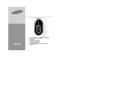 1
1
-
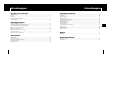 2
2
-
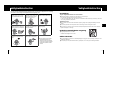 3
3
-
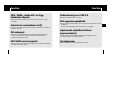 4
4
-
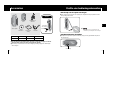 5
5
-
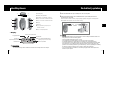 6
6
-
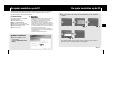 7
7
-
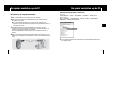 8
8
-
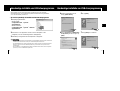 9
9
-
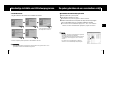 10
10
-
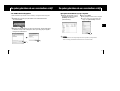 11
11
-
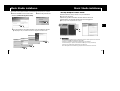 12
12
-
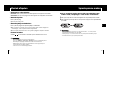 13
13
-
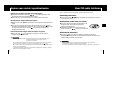 14
14
-
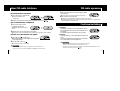 15
15
-
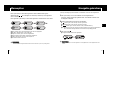 16
16
-
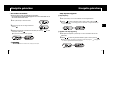 17
17
-
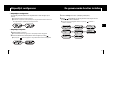 18
18
-
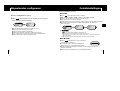 19
19
-
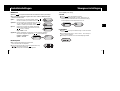 20
20
-
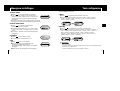 21
21
-
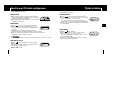 22
22
-
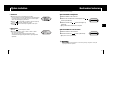 23
23
-
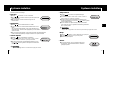 24
24
-
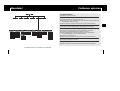 25
25
-
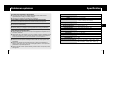 26
26
-
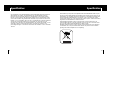 27
27
Samsung YP-F1XB Handleiding
- Type
- Handleiding